- このマニュアルについて
- シェルフおよび共通コントロール カー ドの取り付け
- PC との接続とGUI へのログイン
- ノードのターンアップ
- ノード受け入れテストの実行
- トランスポンダ カードおよびマックス ポンダ カードのプロビジョニング
- ネットワークのターンアップ
- チャネルおよび回線の作成
- アラームの管理
- パフォーマンスの監視
- ノードの管理
- DWDM カードのプロビジョニング
- カードとノードの追加および削除
- ノードのメンテナンス
- ノードの電源切断
- シェルフ ハードウェア リファレンス
- カード リファレンス
- ノード リファレンス
- ネットワークのリファレンス
- CTC 操作のリファレンス
- セキュリティ リファレンス
- タイミング リファレンス
- 接続リファレンスの管理
- アラーム管理のリファレンス
- CTC 情報およびショートカット
- ハードウェア仕様
- DWDM カードの管理状態とサービス 状態
- ネットワーク要素のデフォルト値
- 索引
Cisco ONS 15454 DWDM インストレーション オペレーション ガイド Release 6.0
偏向のない言語
この製品のマニュアルセットは、偏向のない言語を使用するように配慮されています。このマニュアルセットでの偏向のない言語とは、年齢、障害、性別、人種的アイデンティティ、民族的アイデンティティ、性的指向、社会経済的地位、およびインターセクショナリティに基づく差別を意味しない言語として定義されています。製品ソフトウェアのユーザーインターフェイスにハードコードされている言語、RFP のドキュメントに基づいて使用されている言語、または参照されているサードパーティ製品で使用されている言語によりドキュメントに例外が存在する場合があります。シスコのインクルーシブランゲージに対する取り組みの詳細は、こちらをご覧ください。
翻訳について
このドキュメントは、米国シスコ発行ドキュメントの参考和訳です。リンク情報につきましては、日本語版掲載時点で、英語版にアップデートがあり、リンク先のページが移動/変更されている場合がありますことをご了承ください。あくまでも参考和訳となりますので、正式な内容については米国サイトのドキュメントを参照ください。
- Updated:
- 2017年6月5日
章のタイトル: ノードの管理
ノードの管理
この章では、Cisco ONS 15454 のノード プロビジョニングの修正方法と共通管理作業(Dense Wavelength Division Multiplexing [DWDM; 高密度波長分割多重]自動電力制御 [APC]およびスパン損失の値の監視など)の実行方法について説明します。新規ノードのプロビジョニングについては、 第 3 章「ノードのターンアップ」 を参照してください。ネットワーク要素のデフォルト設定の変更や、その設定の一覧表示については、 付録 D「ネットワーク要素のデフォルト値」 を参照してください。

(注) 特に指定のないかぎり、「ONS 15454」は ANSI と ETSI の両方のシェルフ アセンブリを意味します。
作業の概要
次の手順を実行する前に、すべてのアラームを調査して、問題をすべて解決しておいてください。必要に応じて『 Cisco ONS 15454 Troubleshooting Guide 』または『 Cisco ONS 15454 SDH Troubleshooting Guide 』を参照してください。
ここでは、主要手順(NTP)について説明します。具体的な作業については、詳細手順(DLP)を参照してください。
1.![]() 「G76 スパン損失の確認」:DWDM スパン損失値を表示または修正する場合は、必要に応じてこの手順を実行します。
「G76 スパン損失の確認」:DWDM スパン損失値を表示または修正する場合は、必要に応じてこの手順を実行します。
2.![]() 「G77 自動電力制御の管理」:DWDM APC を管理する場合は、必要に応じてこの手順を実行します。
「G77 自動電力制御の管理」:DWDM APC を管理する場合は、必要に応じてこの手順を実行します。
3.![]() 「G78 ROADM ノード電力等化の表示」:Reconfigurable Optical Add/Drop Multiplexing(ROADM;再構成可能な光アド/ドロップ多重化)ノード電力等化を表示または更新する場合は、必要に応じてこの手順を実行します。
「G78 ROADM ノード電力等化の表示」:Reconfigurable Optical Add/Drop Multiplexing(ROADM;再構成可能な光アド/ドロップ多重化)ノード電力等化を表示または更新する場合は、必要に応じてこの手順を実行します。
4.![]() 「G79 自動ノード設定パラメータの修正」:この手順は、必要に応じて実行します。
「G79 自動ノード設定パラメータの修正」:この手順は、必要に応じて実行します。
5.![]() 「G80 ノード管理情報の変更」:ノード名、連絡方法、緯度、経度、日付、時刻、ログイン時の法的免責事項の説明を変更する場合は、必要に応じてこの手順を実行します。
「G80 ノード管理情報の変更」:ノード名、連絡方法、緯度、経度、日付、時刻、ログイン時の法的免責事項の説明を変更する場合は、必要に応じてこの手順を実行します。
6.![]() 「G81 CTC ネットワーク アクセスの変更」:IP アドレス、デフォルト ルータ、サブネット マスク、ネットワークの構成設定、スタティック ルートを変更する場合は、必要に応じてこの手順を実行します。
「G81 CTC ネットワーク アクセスの変更」:IP アドレス、デフォルト ルータ、サブネット マスク、ネットワークの構成設定、スタティック ルートを変更する場合は、必要に応じてこの手順を実行します。
7.![]() 「G134 OSI プロビジョニングの修正」:OSI ルーティング モード、Target Identifier Address Resolution Protocol(TARP)、ルータ、サブネット、IP-over-OSI トンネルを含む Open System Interconnection(OSI)パラメータを変更するには、必要に応じてこの手順を実行します。
「G134 OSI プロビジョニングの修正」:OSI ルーティング モード、Target Identifier Address Resolution Protocol(TARP)、ルータ、サブネット、IP-over-OSI トンネルを含む Open System Interconnection(OSI)パラメータを変更するには、必要に応じてこの手順を実行します。
8.![]() 「G82 CTC ネットワーク ビューのカスタマイズ」:ドメインの作成やネットワーク マップの体裁のカスタマイズ、さらに別のデフォルト マップの指定、ドメインの作成、独自マップやイメージの選択、背景色の変更などを行う場合は、必要に応じてこの手順を実行します。
「G82 CTC ネットワーク ビューのカスタマイズ」:ドメインの作成やネットワーク マップの体裁のカスタマイズ、さらに別のデフォルト マップの指定、ドメインの作成、独自マップやイメージの選択、背景色の変更などを行う場合は、必要に応じてこの手順を実行します。
9.![]() 「G83 カード保護設定の修正または削除」:この手順は、必要に応じて実行します。
「G83 カード保護設定の修正または削除」:この手順は、必要に応じて実行します。
10.![]() 「G84 Y 字型ケーブルとスプリッタの外部切り替えコマンドの起動と解除」:この手順は、必要に応じて実行します。
「G84 Y 字型ケーブルとスプリッタの外部切り替えコマンドの起動と解除」:この手順は、必要に応じて実行します。
11.![]() 「G85 OSC 終端、GCC 終端、プロビジョニング可能パッチコードの修正または削除」:Generic Communications Channel(GCC; 汎用通信チャネル)、Optical Service Channel(OSC; 光サービス チャネル)終端、およびプロビジョニング可能パッチコードを修正または削除する場合は、必要に応じてこの手順を実行します。
「G85 OSC 終端、GCC 終端、プロビジョニング可能パッチコードの修正または削除」:Generic Communications Channel(GCC; 汎用通信チャネル)、Optical Service Channel(OSC; 光サービス チャネル)終端、およびプロビジョニング可能パッチコードを修正または削除する場合は、必要に応じてこの手順を実行します。
12.![]() 「G86 パススルー接続からアド/ドロップ接続への変換」:パススルー接続からアド/ドロップ接続に変換する場合は、必要に応じてこの手順を実行します。
「G86 パススルー接続からアド/ドロップ接続への変換」:パススルー接続からアド/ドロップ接続に変換する場合は、必要に応じてこの手順を実行します。
13.![]() 「G87 ノードのタイミング パラメータの変更」:この手順は、必要に応じて実行します。
「G87 ノードのタイミング パラメータの変更」:この手順は、必要に応じて実行します。
14.![]() 「G88 ユーザの修正とセキュリティの変更」:セキュリティ レベルやセキュリティ ポリシーなどのユーザ設定を変更したりユーザを削除したりする場合は、必要に応じてこの手順を実行します。
「G88 ユーザの修正とセキュリティの変更」:セキュリティ レベルやセキュリティ ポリシーなどのユーザ設定を変更したりユーザを削除したりする場合は、必要に応じてこの手順を実行します。
15.![]() 「G131 DWDM ノードからハイブリッド ノードへの変換」:DWDM ノードをハイブリッド ノードに変換するには、必要に応じてこの手順を実行します。
「G131 DWDM ノードからハイブリッド ノードへの変換」:DWDM ノードをハイブリッド ノードに変換するには、必要に応じてこの手順を実行します。
16.![]() 「G89 SNMP 設定の変更」:この手順は、必要に応じて実行します。
「G89 SNMP 設定の変更」:この手順は、必要に応じて実行します。
この手順では、Cisco Transport Controller(CTC)を使用して 2 つの DWDM ノード間のスパン損失を確認します。この手順は、ノードまたはネットワークが修正された場合に実行します。ノード間のスパン損失が変更されていないことを確認する必要があります。 |
|
第 3 章「ノードのターンアップ」 のすべての手順 |
|
ステップ 1![]() 「G46 CTC へのログイン」の作業を行います。すでにログインしている場合は、ステップ 2 に進みます。
「G46 CTC へのログイン」の作業を行います。すでにログインしている場合は、ステップ 2 に進みます。
ステップ 2![]() 必要に応じて、次のスパン損失確認作業を行います。
必要に応じて、次のスパン損失確認作業を行います。
•![]() CTC を使用してスパン損失をチェックするには、「G155 CTC を使用した光スパン損失の確認」の作業を行います。この作業では、Optical Time Domain Reflectometer(OTDR; 光時間領域反射測定法)を使用する場合よりもスパン損失を速く測定できます。また、ファイバを取り外す必要もありません。ただし、OTDR を使用した場合よりも分解能の精度は低くなります。
CTC を使用してスパン損失をチェックするには、「G155 CTC を使用した光スパン損失の確認」の作業を行います。この作業では、Optical Time Domain Reflectometer(OTDR; 光時間領域反射測定法)を使用する場合よりもスパン損失を速く測定できます。また、ファイバを取り外す必要もありません。ただし、OTDR を使用した場合よりも分解能の精度は低くなります。
•![]() OTDR を使用してスパン損失を測定するには、「G156 OTDR を使用したスパン挿入損失の測定」の作業を行います。
OTDR を使用してスパン損失を測定するには、「G156 OTDR を使用したスパン挿入損失の測定」の作業を行います。
ステップ 1![]() ノード ビューで、 Provisioning > Comm Channels > OSC タブをクリックします。2 つの OSC 終端がプロビジョニングされており、サービス状態が In-Service and Normal(IS-NR; インサービスで正常)(ANSI)または、Unlocked-enabled(ETSI)になっていることを確認します。
ノード ビューで、 Provisioning > Comm Channels > OSC タブをクリックします。2 つの OSC 終端がプロビジョニングされており、サービス状態が In-Service and Normal(IS-NR; インサービスで正常)(ANSI)または、Unlocked-enabled(ETSI)になっていることを確認します。
ステップ 2![]() Maintenance > DWDM > WDM Span Check タブをクリックします。
Maintenance > DWDM > WDM Span Check タブをクリックします。
ステップ 3![]() Retrieve Span Loss Values をクリックして、最新のスパン損失データを検索します。
Retrieve Span Loss Values をクリックして、最新のスパン損失データを検索します。
•![]() Side:スパン損失値を適用する側(イーストまたはウェスト)を示します。
Side:スパン損失値を適用する側(イーストまたはウェスト)を示します。
•![]() Min Expected Span Loss(dBm):スパン損失の予測最小値(dBm)を示します。最小値を変更するには、フィールドに新しい値を入力します。
Min Expected Span Loss(dBm):スパン損失の予測最小値(dBm)を示します。最小値を変更するには、フィールドに新しい値を入力します。
•![]() Meas Expected Span Loss(dBm):スパン損失の測定値(dBm)を示します。
Meas Expected Span Loss(dBm):スパン損失の測定値(dBm)を示します。
•![]() Max Expected Span Loss(dBm):スパン損失の予測最大値(dBm)を示します。最大値を変更するには、フィールドに新しい値を入力します。
Max Expected Span Loss(dBm):スパン損失の予測最大値(dBm)を示します。最大値を変更するには、フィールドに新しい値を入力します。

(注) スパン損失の予測最小値と予測最大値は Cisco MetroPlanner で計算され、「G74 Cisco MetroPlanner 設定ファイルのインポート」の作業を実行するとノードにインポートされます。
•![]() Resolution(dBm):スパン損失を測定する際の分解能(dBm)を示します。
Resolution(dBm):スパン損失を測定する際の分解能(dBm)を示します。
–![]() +/-1.5 dB(スパン損失の測定値が 0~25 dB の場合)
+/-1.5 dB(スパン損失の測定値が 0~25 dB の場合)
–![]() +/-2.5 dB(スパン損失の測定値が 25~38 dB の場合)
+/-2.5 dB(スパン損失の測定値が 25~38 dB の場合)
ステップ 5![]() スパン損失の予測最小値と予測最大値を修正した場合は、 Apply をクリックします。その必要がない場合は、ステップ 6
スパン損失の予測最小値と予測最大値を修正した場合は、 Apply をクリックします。その必要がない場合は、ステップ 6![]() に進みます。
に進みます。
ステップ 1![]() 測定するファイバ スパンのファイバ接続の 1 つを削除します。
測定するファイバ スパンのファイバ接続の 1 つを削除します。
ステップ 2![]() OTDR マニュアルの指示に従い、OTDR をファイバの一端に接続します。
OTDR マニュアルの指示に従い、OTDR をファイバの一端に接続します。
ステップ 3![]() OTDR マニュアルの手順に従って挿入損失を測定します。
OTDR マニュアルの手順に従って挿入損失を測定します。
ステップ 4![]() Cisco MetroPlanner のサイト計画を表示します。
Cisco MetroPlanner のサイト計画を表示します。
ステップ 5![]() Cisco MetroPlanner マニュアルの手順に従って、挿入損失測定から算出された挿入損失を入力し、Cisco MetroPlanner サイト計画を再計算します。新しい挿入損失が実行できる場合は(Optical Result がグリーン)、Cisco MetroPlanner によって新しいインストール パラメータが生成されます。確認できた場合は、ステップ 6 に進みます。新しい設計が無効であれば、さらにカードやノードを設置する必要があります。
Cisco MetroPlanner マニュアルの手順に従って、挿入損失測定から算出された挿入損失を入力し、Cisco MetroPlanner サイト計画を再計算します。新しい挿入損失が実行できる場合は(Optical Result がグリーン)、Cisco MetroPlanner によって新しいインストール パラメータが生成されます。確認できた場合は、ステップ 6 に進みます。新しい設計が無効であれば、さらにカードやノードを設置する必要があります。
a.![]() Cisco MetroPlanner で Install Mode から Design Mode にモードを変更します。これにより、測定された挿入損失値でサイトをサポートするために必要なネットワーク レイアウトの変更内容を表示できます。
Cisco MetroPlanner で Install Mode から Design Mode にモードを変更します。これにより、測定された挿入損失値でサイトをサポートするために必要なネットワーク レイアウトの変更内容を表示できます。
b.![]() 次の章の手順を実行し、必要なノードまたはカードを設置し、プロビジョニングを行います。
次の章の手順を実行し、必要なノードまたはカードを設置し、プロビジョニングを行います。
–![]() 第 1 章「シェルフおよび共通コントロール カードの取り付け」
第 1 章「シェルフおよび共通コントロール カードの取り付け」
ステップ 6![]() ネットワーク内の各ノードで、「G74 Cisco MetroPlanner 設定ファイルのインポート」 の作業を実行します。
ネットワーク内の各ノードで、「G74 Cisco MetroPlanner 設定ファイルのインポート」 の作業を実行します。
ステップ 1![]() 「G46 CTC へのログイン」の作業を行います。すでにログインしている場合は、ステップ 2 に進みます。
「G46 CTC へのログイン」の作業を行います。すでにログインしている場合は、ステップ 2 に進みます。

ステップ 1![]() ノード ビューで、 Maintenance > DWDM > APC タブをクリックします。
ノード ビューで、 Maintenance > DWDM > APC タブをクリックします。
ステップ 3![]() 確認用ダイアログボックスで、 Yes をクリックします。
確認用ダイアログボックスで、 Yes をクリックします。

ステップ 1![]() ノード ビューで、 Maintenance > DWDM > APC タブをクリックします。
ノード ビューで、 Maintenance > DWDM > APC タブをクリックします。
ステップ 3![]() 確認用ダイアログボックスで、 Yes をクリックします。
確認用ダイアログボックスで、 Yes をクリックします。
ステップ 1![]() ノード ビューで、 Maintenance > DWDM > APC タブをクリックします。
ノード ビューで、 Maintenance > DWDM > APC タブをクリックします。
この手順では、Reconfigurable Optical Add/Drop Multiplexing(ROADM; 再構成可能光アド/ドロップ多重化)ノードの電力等化レベルを表示できます。 |
|
ステップ 1![]() 「G46 CTC へのログイン」の作業を行います。すでにログインしている場合は、ステップ 2 に進みます。
「G46 CTC へのログイン」の作業を行います。すでにログインしている場合は、ステップ 2 に進みます。
ステップ 2![]() ノード ビューで、 Maintenance > DWDM > Power Monitoring タブをクリックします。
ノード ビューで、 Maintenance > DWDM > Power Monitoring タブをクリックします。
ステップ 3![]() Power Monitoring タブで、イーストからウェスト方向(E > W)とウェストからイースト方向(W > E)の電力情報を表示します。
Power Monitoring タブで、イーストからウェスト方向(E > W)とウェストからイースト方向(W > E)の電力情報を表示します。
•![]() Padd:電力を追加します。この電力レベルはレッドのバーで表示されます。
Padd:電力を追加します。この電力レベルはレッドのバーで表示されます。
•![]() Ppt:電力をパススルーします。この電力レベルはイエローのバーで表示されます。
Ppt:電力をパススルーします。この電力レベルはイエローのバーで表示されます。
•![]() Pout:電力を出力します。この電力レベルはブルーのバーで表示されます。32-WSS 出力(COM_TX)ポートにおけるチャネル(波長)ごとの電力が表示されます。
Pout:電力を出力します。この電力レベルはブルーのバーで表示されます。32-WSS 出力(COM_TX)ポートにおけるチャネル(波長)ごとの電力が表示されます。

(注) 32-WSS は、出力電力の微小な差異を処理します。出力電力は、すべての波長に対して完全に同一である必要はありません。
図10-1 に、出力が等価な ROADM ノードの例を示します。
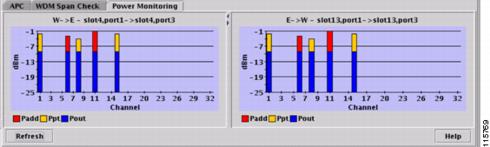
ステップ 4![]() 必要に応じて、 Refresh をクリックして表示内容を更新します。
必要に応じて、 Refresh をクリックして表示内容を更新します。
この手順では、DWDM Automatic Node Setup(ANS; 自動ノード設定)パラメータを手動で修正します。 |
|
Cisco MetroPlanner またはその他の DWDM ネットワーク計算ツールを使用して、ネットワークに適した設定ファイルを用意する必要があります。 |
|

ステップ 1![]() 「G46 CTC へのログイン」の作業を行います。すでにログインしている場合は、ステップ 2 に進みます。
「G46 CTC へのログイン」の作業を行います。すでにログインしている場合は、ステップ 2 に進みます。
ステップ 2![]() WDM-ANS > Provisioning タブをクリックします。ANS パラメータ グループが Selector 領域の下にツリー表示されます。パラメータ グループをクリックしてグループ内の個々のパラメータを表示します。たとえば、ノード名をクリックすると、ANS パラメータがすべて表示されます。West Side をクリックすると、ウェスト側のパラメータだけが表示されます。Amplifiers をクリックすると、増幅器パラメータだけが表示されます。
WDM-ANS > Provisioning タブをクリックします。ANS パラメータ グループが Selector 領域の下にツリー表示されます。パラメータ グループをクリックしてグループ内の個々のパラメータを表示します。たとえば、ノード名をクリックすると、ANS パラメータがすべて表示されます。West Side をクリックすると、ウェスト側のパラメータだけが表示されます。Amplifiers をクリックすると、増幅器パラメータだけが表示されます。
ノード タイプごとの ANS パラメータのリストについては、表17-4を参照してください。最小値、最大値、デフォルト値などの ANS パラメータの概要については、表17-5を参照してください。
ステップ 3![]() パラメータ値を修正するには、Parameter カラムの下のパラメータをクリックして、Value カラムの値を修正します。
パラメータ値を修正するには、Parameter カラムの下のパラメータをクリックして、Value カラムの値を修正します。
ステップ 5![]() Port Status タブをクリックします。 Launch ANS をクリックします。
Port Status タブをクリックします。 Launch ANS をクリックします。
ANS では、Variable Optical Attenuator(VOA; 可変光減衰器)の設定値を自動的に計算して、増幅器の入力ポートで予測されるチャネル プロファイルを一致させます。
ステップ 1![]() 「G46 CTC へのログイン」の作業を行います。すでにログインしている場合は、ステップ 2 に進みます。
「G46 CTC へのログイン」の作業を行います。すでにログインしている場合は、ステップ 2 に進みます。
ステップ 2![]() 「G103 データベースのバックアップ」の作業を行います。
「G103 データベースのバックアップ」の作業を行います。
ステップ 3![]() ノード ビューで、 Provisioning > General タブをクリックします。
ノード ビューで、 Provisioning > General タブをクリックします。
ステップ 4![]() 必要に応じて、「G160 ノード名、日付、時刻、および連絡方法の変更」の作業を行います。
必要に応じて、「G160 ノード名、日付、時刻、および連絡方法の変更」の作業を行います。
ステップ 5![]() 必要に応じて、「G161 ログイン時の法的免責事項説明の変更」の作業を行います。
必要に応じて、「G161 ログイン時の法的免責事項説明の変更」の作業を行います。
ステップ 6![]() 変更内容を確認したら、「G103 データベースのバックアップ」の作業を行います。
変更内容を確認したら、「G103 データベースのバックアップ」の作業を行います。
DLP-G160 ノード名、日付、時刻、および連絡方法の変更

ステップ 1![]() ノード ビューで、 Provisioning > General タブをクリックします。
ノード ビューで、 Provisioning > General タブをクリックします。

(注) ネットワーク マップの経度または緯度の変更を確認するには、ネットワーク ビューに進み、特定のノードを右クリックして、Reset Node Position をクリックします。
•![]() Time: Use Daylight Saving Time
Time: Use Daylight Saving Time
•![]() AIS-V Insertion On STS-1 Signal Degrade - Path: Insert AIS-V on STS-1 SD-P
AIS-V Insertion On STS-1 Signal Degrade - Path: Insert AIS-V on STS-1 SD-P
•![]() AIS-V Insertion On STS-1 Signal Degrade - Path: SD-P BER
AIS-V Insertion On STS-1 Signal Degrade - Path: SD-P BER
フィールドの詳細については、「G24 名前、日付、時刻、連絡先情報の設定」を参照してください。
ステップ 3![]() Apply をクリックします。変更内容を確認し、完了していなければ作業を繰り返します。
Apply をクリックします。変更内容を確認し、完了していなければ作業を繰り返します。
この作業では、CTC ログイン ダイアログボックスに表示される法的免責事項説明を変更して、ユーザがネットワークにログインする際に独自の情報を表示するようにします。 |
|
ステップ 1![]() ノード ビューで、 Provisioning > Security > Legal Disclaimer > HTML タブをクリックします。
ノード ビューで、 Provisioning > Security > Legal Disclaimer > HTML タブをクリックします。
ステップ 2![]() 現状の文章はデフォルトです。独自の免責事項を説明する文章ではありません。この文章は、お客様の会社の方針に合わせて変更できます。必要に応じて、 表10-1 の HTML コマンドを使用してテキストの書式を整えます。
現状の文章はデフォルトです。独自の免責事項を説明する文章ではありません。この文章は、お客様の会社の方針に合わせて変更できます。必要に応じて、 表10-1 の HTML コマンドを使用してテキストの書式を整えます。
|
|
|
|---|---|
ステップ 3![]() 変更した文章とその書式を確認するには、 Preview サブタブをクリックします。
変更した文章とその書式を確認するには、 Preview サブタブをクリックします。
この手順では、OSI ルーティング モード、TARP、ルータ、サブネット、IP-over-CLNS トンネルなど、ONS 15454 OSI パラメータを修正します。 |
|

(注) OSI の ONS 15454 実装に関する詳細は、『Cisco ONS 15454 Reference Manual』の「Management Network Connectivity」の章を参照してください。
ステップ 1![]() 「G46 CTC へのログイン」の作業を行います。すでにログインしている場合は、ステップ 2 に進みます。
「G46 CTC へのログイン」の作業を行います。すでにログインしている場合は、ステップ 2 に進みます。
ステップ 2![]() 「G103 データベースのバックアップ」の作業を行います。
「G103 データベースのバックアップ」の作業を行います。
•![]() 「G284 TARP オペレーティング パラメータの修正」
「G284 TARP オペレーティング パラメータの修正」
•![]() 「G285 静的な TID to NSAP エントリの TARP Data Cache への追加」
「G285 静的な TID to NSAP エントリの TARP Data Cache への追加」
•![]() 「G286 TARP Data Cache からの静的な TID to NSAP エントリの削除」
「G286 TARP Data Cache からの静的な TID to NSAP エントリの削除」
•![]() 「G295 OSI サブネットワーク ポイント オブ アタッチメントの編集」
「G295 OSI サブネットワーク ポイント オブ アタッチメントの編集」
ステップ 4![]() 「G103 データベースのバックアップ」の作業を行います。
「G103 データベースのバックアップ」の作業を行います。
DLP-G284 TARP オペレーティング パラメータの修正
この作業では、TARP Protocol Data Unit(PDU; プロトコル データ ユニット)伝播、タイマー、Loop Detection Buffer(LDB)など、TARP オペレーティング パラメータを修正します。 |
|
ステップ 1![]() ノード ビューで、 Provisioning > OSI > TARP > Config タブをクリックします。
ノード ビューで、 Provisioning > OSI > TARP > Config タブをクリックします。
ステップ 2![]() 必要に応じて、次のパラメータのプロビジョニングを行います。
必要に応じて、次のパラメータのプロビジョニングを行います。
•![]() TARP PDUs L1 Propagation:オンになっている場合(デフォルト)、ノードに受信される(LDB に除外されていない)TARP Type 1 PDU が、 Level 1 OSI エリア内の他の NE に伝播されます(Type 1 PDU は、Level 1 のルーティング エリア内で Target Identifier [TID] に一致するプロトコル アドレスを要求します)。NE が Type 1 のターゲットであり、PDU が PDU を受信した NE に伝播されていない場合、伝播は発生しません。
TARP PDUs L1 Propagation:オンになっている場合(デフォルト)、ノードに受信される(LDB に除外されていない)TARP Type 1 PDU が、 Level 1 OSI エリア内の他の NE に伝播されます(Type 1 PDU は、Level 1 のルーティング エリア内で Target Identifier [TID] に一致するプロトコル アドレスを要求します)。NE が Type 1 のターゲットであり、PDU が PDU を受信した NE に伝播されていない場合、伝播は発生しません。

(注) TARP PDU L1 Propagation パラメータは、Node Routing Area(Provisioning > OSI > Main Setup タブをクリック)が End System(ES)に設定されている場合は使用できません。
•![]() TARP PDUs L2 Propagation:オンになっている場合(デフォルト)、ノードに受信される(LDB に除外されていない)TARP Type 2 PDU が Level 2 OSI エリア内の他の NE に伝播されます(Type 2 PDU は、Level 2 のルーティング エリア内で TID に一致するプロトコル アドレスを要求します)。NE が Type 2 のターゲットではなく、PDU が PDU を受信した NE に伝播されていない場合は、伝播が発生します。
TARP PDUs L2 Propagation:オンになっている場合(デフォルト)、ノードに受信される(LDB に除外されていない)TARP Type 2 PDU が Level 2 OSI エリア内の他の NE に伝播されます(Type 2 PDU は、Level 2 のルーティング エリア内で TID に一致するプロトコル アドレスを要求します)。NE が Type 2 のターゲットではなく、PDU が PDU を受信した NE に伝播されていない場合は、伝播が発生します。

(注) TARP PDUs L2 Propagation パラメータは、Node Routing Area が Intermediate System(IS)Level 1/Level 2 にプロビジョニングされてる場合のみ使用できます。
•![]() TARP PDUs Origination:オンになっている場合(デフォルト)、次の機能を含め、ノードは TARP の機能をすべて実行します。
TARP PDUs Origination:オンになっている場合(デフォルト)、次の機能を含め、ノードは TARP の機能をすべて実行します。
–![]() TID to Network Service Access Point(NSAP)への解決要求(TARP Type 1 と Type 2 PDU に準拠)
TID to Network Service Access Point(NSAP)への解決要求(TARP Type 1 と Type 2 PDU に準拠)
–![]() NSAP to TID 要求(Type 5 PDU に準拠)
NSAP to TID 要求(Type 5 PDU に準拠)

(注) TARP Echo および NSAP to TID はサポートされていません。
•![]() TARP Data Cache:オンになっている場合(デフォルト)、ノードは TARP Data Cache(TDC)を維持します。TDC は、ノードで受信した TARP Type 3 PDU から作成され、さらに TARP Type 4 PDU(TID to NSAP 更新または修正)によって修正される TID to NSAP のペアのデータベースです。TARP 3 PDU は Type 1 と Type 2 PDU に応答します。また、TDC には TARP > Static TDC タブで入力した静的なエントリを含めることができます。
TARP Data Cache:オンになっている場合(デフォルト)、ノードは TARP Data Cache(TDC)を維持します。TDC は、ノードで受信した TARP Type 3 PDU から作成され、さらに TARP Type 4 PDU(TID to NSAP 更新または修正)によって修正される TID to NSAP のペアのデータベースです。TARP 3 PDU は Type 1 と Type 2 PDU に応答します。また、TDC には TARP > Static TDC タブで入力した静的なエントリを含めることができます。

(注) このパラメータは、TARP PDU Origination パラメータがイネーブルの場合にのみ使用されます。
•![]() L2 TARP Data Cache:オンになっている場合(デフォルト)、ノードが他の NE に要求を伝播する前に Type 2 要求に応じた NE の TID と NSAP が TDC に追加されます。
L2 TARP Data Cache:オンになっている場合(デフォルト)、ノードが他の NE に要求を伝播する前に Type 2 要求に応じた NE の TID と NSAP が TDC に追加されます。

(注) TARP Data Cache パラメータは、他の IS Level 1/Level 2 ノードに接続する IS Level 1/Level 2 ノード向けに設計されています。IS Level 1 ノードのパラメータをイネーブルにすることは推奨されていません。
•![]() LDB:オンになっている場合(デフォルト)、TARP ループ検出バッファがイネーブルになります。LDB は、TARP PDU が同一のサブネットで何度も送信されることを防ぎます。
LDB:オンになっている場合(デフォルト)、TARP ループ検出バッファがイネーブルになります。LDB は、TARP PDU が同一のサブネットで何度も送信されることを防ぎます。

(注) LDP パラメータは、Node Routing Mode が ES にプロビジョニングされている場合、または TARP PDUs L1 Propagation パラメータがイネーブルになっていない場合は使用されません。
•![]() LAN TARP Storm Suppression:オンになっている場合(デフォルト)、TARP ストーム抑制がイネーブルになります。この機能は、冗長 TARP PDU が LAN ネットワークに不必要に伝播されることを防ぎます。
LAN TARP Storm Suppression:オンになっている場合(デフォルト)、TARP ストーム抑制がイネーブルになります。この機能は、冗長 TARP PDU が LAN ネットワークに不必要に伝播されることを防ぎます。
•![]() Send Type 4 PDU on Startup:オンになっている場合、ONS 15454 の初回の起動中は TARP Type 4 PDU に依存します。Type 4 PDU は、TID または NSAP が NE で変更されたことを示します(デフォルトではイネーブルに設定されていません)。
Send Type 4 PDU on Startup:オンになっている場合、ONS 15454 の初回の起動中は TARP Type 4 PDU に依存します。Type 4 PDU は、TID または NSAP が NE で変更されたことを示します(デフォルトではイネーブルに設定されていません)。
•![]() Type 4 PDU Delay:Send Type 4 PDU on Startup がイネーブルの場合、Type 4 PDU の生成前に経過する総時間を設定します。デフォルトは 60 秒です。範囲は 0~255 秒です。
Type 4 PDU Delay:Send Type 4 PDU on Startup がイネーブルの場合、Type 4 PDU の生成前に経過する総時間を設定します。デフォルトは 60 秒です。範囲は 0~255 秒です。

(注) Send Type 4 PDU on Startup および Type 4 PDU Delay パラメータは、TARP PDUs Origination パラメータがイネーブルでない場合は使用できません。
•![]() LDB Entry:TARP の LDB タイマーを設定します。LDB バッファ時間は、TARP のシーケンス番号(tar-seq)がゼロ(0)の各 LDB エントリに割り当てられます。デフォルトは 5 分です。範囲は 1~10 分です。
LDB Entry:TARP の LDB タイマーを設定します。LDB バッファ時間は、TARP のシーケンス番号(tar-seq)がゼロ(0)の各 LDB エントリに割り当てられます。デフォルトは 5 分です。範囲は 1~10 分です。
•![]() LDB Flush:LDB のフラッシュ頻度を設定します。デフォルトは 5 分です。範囲は 0~1440 分です。
LDB Flush:LDB のフラッシュ頻度を設定します。デフォルトは 5 分です。範囲は 0~1440 分です。
•![]() T1:Type 1 PDU への応答を待機する時間を設定します。Type 1 PDU は OSI Level 1 エリア内の特定の NE TID を探します。デフォルトは 15 秒です。範囲は 0~3600 秒です。
T1:Type 1 PDU への応答を待機する時間を設定します。Type 1 PDU は OSI Level 1 エリア内の特定の NE TID を探します。デフォルトは 15 秒です。範囲は 0~3600 秒です。
•![]() T2:Type 2 PDU への応答を待機する時間を設定します。TARP Type 2 PDU は OSI Level 1 および Level 2 エリア内の特定の NE TID 値を探します。デフォルトは 25 秒です。範囲は 0~3600 秒です。
T2:Type 2 PDU への応答を待機する時間を設定します。TARP Type 2 PDU は OSI Level 1 および Level 2 エリア内の特定の NE TID 値を探します。デフォルトは 25 秒です。範囲は 0~3600 秒です。
•![]() T3:アドレス解決要求を待機する時間を設定します。デフォルトは 40 秒です。範囲は 0~3600 秒です。
T3:アドレス解決要求を待機する時間を設定します。デフォルトは 40 秒です。範囲は 0~3600 秒です。
•![]() T4:エラーからの復旧を待機する時間を設定します。このタイマーは、要求された NE TID を検出することなく、T2 タイマーが切れたあとに開始されます。デフォルトは 20 秒です。範囲は 0~3600 秒です。
T4:エラーからの復旧を待機する時間を設定します。このタイマーは、要求された NE TID を検出することなく、T2 タイマーが切れたあとに開始されます。デフォルトは 20 秒です。範囲は 0~3600 秒です。

(注) T1、T2、T4 タイマーは、TARP PDUs Origination がイネーブルでない場合は使用できません。
DLP-G285 静的な TID to NSAP エントリの TARP Data Cache への追加
この作業では、静的な TID to NSAP エントリを TDC に追加します。静的なエントリは、TARP をサポートしない静的ルートと類似の NE に必要です。また、特定の TID には、特定の NSAP を強制的に指定する必要があります。 |
|
ステップ 1![]() ノード ビューで、 Provisioning > OSI > TARP > Static TDC タブをクリックします。
ノード ビューで、 Provisioning > OSI > TARP > Static TDC タブをクリックします。
ステップ 2![]() Add Static Entry をクリックします。
Add Static Entry をクリックします。
ステップ 3![]() Add Static Entry ダイアログボックスで次の情報を入力します。
Add Static Entry ダイアログボックスで次の情報を入力します。
•![]() TID:NE の TID を入力します(ONS ノードでは、TID は ノード ビュー[Provisioning > General タブ] の Node Name パラメータです)。
TID:NE の TID を入力します(ONS ノードでは、TID は ノード ビュー[Provisioning > General タブ] の Node Name パラメータです)。
•![]() NSAP:NSAP フィールドに OSI NSAP アドレスを入力するか、または Use Mask をクリックし、Masked NSAP Entry ダイアログボックスにアドレスを入力します。
NSAP:NSAP フィールドに OSI NSAP アドレスを入力するか、または Use Mask をクリックし、Masked NSAP Entry ダイアログボックスにアドレスを入力します。
ステップ 4![]() OK をクリックして Masked NSAP Entry ダイアログボックスを終了し、さらに必要であれば OK をクリックして Add Static Entry ダイアログボックスも終了します。
OK をクリックして Masked NSAP Entry ダイアログボックスを終了し、さらに必要であれば OK をクリックして Add Static Entry ダイアログボックスも終了します。
DLP-G286 TARP Data Cache からの静的な TID to NSAP エントリの削除
ステップ 1![]() ノード ビューで、 Provisioning > OSI > TARP > Static TDC タブをクリックします。
ノード ビューで、 Provisioning > OSI > TARP > Static TDC タブをクリックします。
ステップ 2![]() 削除するスタティック エントリをクリックします。
削除するスタティック エントリをクリックします。
ステップ 3![]() Delete Static Entry をクリックします。
Delete Static Entry をクリックします。
ステップ 4![]() Delete TDC Entry ダイアログボックスで、 Yes をクリックします。
Delete TDC Entry ダイアログボックスで、 Yes をクリックします。
この作業では、TARP Manual Adjacency Table(MAT)にエントリを追加します。エントリは、ONS 15454 が TARP 機能を搭載していないルータや非 SONET NE を介して通信する必要がある場合に追加します。 |
|
ステップ 1![]() ノード ビューで、 Provisioning > OSI > TARP > MAT タブをクリックします。
ノード ビューで、 Provisioning > OSI > TARP > MAT タブをクリックします。
ステップ 3![]() Add TARP Manual Adjacency Table Entry ダイアログボックスで次の情報を入力します。
Add TARP Manual Adjacency Table Entry ダイアログボックスで次の情報を入力します。
•![]() Level:送信する TARP Type Code を設定します。
Level:送信する TARP Type Code を設定します。
–![]() Level 1 :隣接している場所が現行のノードと同一のエリア内にあることを示します。エントリは Type 1 PDU を生成します。
Level 1 :隣接している場所が現行のノードと同一のエリア内にあることを示します。エントリは Type 1 PDU を生成します。
–![]() Level 2 :隣接している場所が現行のノードとは異なるエリアにあることを示します。エントリは Type 2 PDU を生成します。
Level 2 :隣接している場所が現行のノードとは異なるエリアにあることを示します。エントリは Type 2 PDU を生成します。
•![]() NSAP:NSAP フィールドに OSI NSAP アドレスを入力するか、または Use Mask をクリックし、Masked NSAP Entry ダイアログボックスにアドレスを入力します。
NSAP:NSAP フィールドに OSI NSAP アドレスを入力するか、または Use Mask をクリックし、Masked NSAP Entry ダイアログボックスにアドレスを入力します。
ステップ 4![]() OK をクリックして Masked NSAP Entry ダイアログボックスを終了し、さらに必要であれば OK をクリックして Add Static Entry ダイアログボックスも終了します。
OK をクリックして Masked NSAP Entry ダイアログボックスを終了し、さらに必要であれば OK をクリックして Add Static Entry ダイアログボックスも終了します。

ステップ 1![]() ノード ビューで、 Provisioning > OSI > TARP > MAT タブをクリックします。
ノード ビューで、 Provisioning > OSI > TARP > MAT タブをクリックします。
ステップ 4![]() Delete TDC Entry ダイアログボックスで、 OK をクリックします。
Delete TDC Entry ダイアログボックスで、 OK をクリックします。



•![]() NE 上のすべての L1/L2 の仮想ルータが同じエリアに存在すること。これにより、隣接するすべての仮想ルータが最低 1 つの共通エリア アドレスを持つことになります。
NE 上のすべての L1/L2 の仮想ルータが同じエリアに存在すること。これにより、隣接するすべての仮想ルータが最低 1 つの共通エリア アドレスを持つことになります。
•![]() OSI L1/L2 to ES ルーティング モードを変更する場合、1 つの L1/L2 の仮想ルータと 1 つのサブネットのみ設定できます。
OSI L1/L2 to ES ルーティング モードを変更する場合、1 つの L1/L2 の仮想ルータと 1 つのサブネットのみ設定できます。
•![]() OSI L1 to ES ルーティング モードを変更する場合、1 つの L1 の仮想ルータと 1 つのサブネットのみ設定できます。
OSI L1 to ES ルーティング モードを変更する場合、1 つの L1 の仮想ルータと 1 つのサブネットのみ設定できます。
ステップ 2![]() ノード ビューで、 Provisioning > OSI タブをクリックします。
ノード ビューで、 Provisioning > OSI タブをクリックします。
ステップ 3![]() 次のいずれかのルーティング モードを選択します。
次のいずれかのルーティング モードを選択します。
•![]() End System :ONS 15454 は OSI IS 機能を実行します。また、OSI エリア内の IS ノードおよび ES ノードと通信します。OSI エリア外の IS ノードおよび ES ノードとの通信は、IS L1/L2 ノードに依存します。
End System :ONS 15454 は OSI IS 機能を実行します。また、OSI エリア内の IS ノードおよび ES ノードと通信します。OSI エリア外の IS ノードおよび ES ノードとの通信は、IS L1/L2 ノードに依存します。
•![]() Intermediate System Level 1/Level 2 :ONS 15454 は IS 機能を実行します。また、OSI エリア内の IS ノードおよび ES ノードと通信します。他の OSI エリア内の IS L1/L2 ノードとも通信します。このオプションを選択する前に、次の内容を確認します。
Intermediate System Level 1/Level 2 :ONS 15454 は IS 機能を実行します。また、OSI エリア内の IS ノードおよび ES ノードと通信します。他の OSI エリア内の IS L1/L2 ノードとも通信します。このオプションを選択する前に、次の内容を確認します。
–![]() ノードが異なる OSI エリアの他の IS Level 1/Level 2 ノードに接続されていること。
ノードが異なる OSI エリアの他の IS Level 1/Level 2 ノードに接続されていること。
–![]() ノードが IS L1/L2 としてプロビジョニングされているエリア内のすべてのノードに接続されていること。
ノードが IS L1/L2 としてプロビジョニングされているエリア内のすべてのノードに接続されていること。

(注) ルーティング モードの変更は慎重に行ってください。OSI ES および IS プロトコルと ES-IS および IS-IS プロトコルに関する詳細は、『ONS 15454 Reference Manual』の「Network Connectivity」章を参照してください。
ステップ 4![]() Link State Protocol Data Unit(LSP)のバッファ サイズを変更することは推奨していませんが、次のフィールドでバッファを調整できます。
Link State Protocol Data Unit(LSP)のバッファ サイズを変更することは推奨していませんが、次のフィールドでバッファを調整できます。
•![]() L1 LSP Buffer Size:Level 1 のリンク ステート PDU バッファ サイズを調整します。
L1 LSP Buffer Size:Level 1 のリンク ステート PDU バッファ サイズを調整します。
•![]() L2 LSP Buffer Size:Level 2 のリンク ステート PDU バッファ サイズを調整します。
L2 LSP Buffer Size:Level 2 のリンク ステート PDU バッファ サイズを調整します。
この作業では、OSI ルータのイネーブル化/ディセーブル化、プライマリ エリア アドレスの編集、追加のエリア アドレスの作成/編集など、OSI ルータの設定を編集します。 |
|
ステップ 1![]() Provisioning > OSI > Routers > Setup タブをクリックします。
Provisioning > OSI > Routers > Setup タブをクリックします。
ステップ 2![]() プロビジョニングするルータを選択し、 Edit をクリックします。
プロビジョニングするルータを選択し、 Edit をクリックします。
ステップ 3![]() OSI Router Editor ダイアログボックスで、次の作業を行います。
OSI Router Editor ダイアログボックスで、次の作業を行います。
a.![]() Enabled チェック ボックスをオンまたはオフにして、ルータをイネーブルにしたりディセーブルにしたりします。
Enabled チェック ボックスをオンまたはオフにして、ルータをイネーブルにしたりディセーブルにしたりします。

(注) Router 1 は Router 2、Router 3 よりも先にイネーブルにする必要があります。
b.![]() 必要であれば、有効なルータのプライマリ エリア アドレスを編集します。アドレスには 8~24 文字の英数字を使用できます。
必要であれば、有効なルータのプライマリ エリア アドレスを編集します。アドレスには 8~24 文字の英数字を使用できます。
c.![]() プライマリ エリアに対してエリア アドレスを追加したり編集したりする場合、Multiple Area Addresses エリアの下に、そのアドレスを入力します。エリア アドレスには、2~26 桁の数字(0~9)を使用できます。 Add をクリックします。
プライマリ エリアに対してエリア アドレスを追加したり編集したりする場合、Multiple Area Addresses エリアの下に、そのアドレスを入力します。エリア アドレスには、2~26 桁の数字(0~9)を使用できます。 Add をクリックします。
DLP-G295 OSI サブネットワーク ポイント オブ アタッチメントの編集
ステップ 1![]() ノード ビューで、 Provisioning OSI > Routers > Subnet タブをクリックします。
ノード ビューで、 Provisioning OSI > Routers > Subnet タブをクリックします。
ステップ 2![]() 編集するサブネット選択し、 Edit をクリックします。
編集するサブネット選択し、 Edit をクリックします。
ステップ 3![]() Edit < subnet type > Subnet < slot/port > ダイアログボックスで、次のフィールドを編集します。
Edit < subnet type > Subnet < slot/port > ダイアログボックスで、次のフィールドを編集します。
•![]() ESH:End System Hello PDU の伝播頻度。ES NE は ESH を送信して、他の ES および IS にサービスする NSAP を通知します。デフォルトは 10 秒です。範囲は 10~1000 秒です。
ESH:End System Hello PDU の伝播頻度。ES NE は ESH を送信して、他の ES および IS にサービスする NSAP を通知します。デフォルトは 10 秒です。範囲は 10~1000 秒です。
•![]() ISH:Intermediate System Hello PDU の伝播頻度。IS NE は ISH を他の ES および IS に送信して、サービスする NET を通知します。デフォルトは 10 秒です。範囲は 10~1000 秒です。
ISH:Intermediate System Hello PDU の伝播頻度。IS NE は ISH を他の ES および IS に送信して、サービスする NET を通知します。デフォルトは 10 秒です。範囲は 10~1000 秒です。
•![]() IIH:Intermediate System to Intermediate System Hello PDU の伝播頻度。IS-IS Hello PDU は IS 間の隣接性を確立、維持します。デフォルトは 3 秒です。範囲は 1~600 秒です。
IIH:Intermediate System to Intermediate System Hello PDU の伝播頻度。IS-IS Hello PDU は IS 間の隣接性を確立、維持します。デフォルトは 3 秒です。範囲は 1~600 秒です。

(注) IS-IS Cost および DIS Priority パラメータは、サブネットの作成時またはイネーブル時にプロビジョニングされます。サブネットを作成したあとは、パラメータを変更することはできません。DIS Priority および IS-IS Cost パラメータを変更する場合、サブネットをいったん削除してから再度新規に作成する必要があります。

ステップ 1![]() Provisioning > OSI > Tunnels タブをクリックします。
Provisioning > OSI > Tunnels タブをクリックします。
ステップ 3![]() Create IP Over OSI Tunnel ダイアログボックスで、次のフィールドを編集します。
Create IP Over OSI Tunnel ダイアログボックスで、次のフィールドを編集します。
•![]() Tunnel Type:次のトンネル タイプを編集します。
Tunnel Type:次のトンネル タイプを編集します。
–![]() Cisco :シスコ独自の IP トンネルを作成します。Cisco IP トンネルは、CLNS ヘッダーを IP パケットに追加します。
Cisco :シスコ独自の IP トンネルを作成します。Cisco IP トンネルは、CLNS ヘッダーを IP パケットに追加します。
–![]() GRE :Generic Routing Encapsulation トンネルを作成します。GRE トンネルは、CLNS ヘッダーと GRE ヘッダーを IP パケットに追加します。
GRE :Generic Routing Encapsulation トンネルを作成します。GRE トンネルは、CLNS ヘッダーと GRE ヘッダーを IP パケットに追加します。
シスコ独自のトンネルは、GRE ヘッダーを IP パケットに追加しないので、GRE トンネルよりわずかに効率よくなっています。また、これらの 2 つのトンネル タイプには互換性がありません。多くのシスコ製のルータでは、Cisco IP トンネルがサポートされています(GRE と Cisco IP トンネルを両方サポートしているルータは少数です)。通常、2 台のシスコ製のルータ間またはシスコ製のルータと ONS ノード間にトンネルを作成する場合は、Cisco IP トンネルを作成します。

•![]() IP Address:IP-over-CLNS トンネルの宛先 IP アドレスを入力します。
IP Address:IP-over-CLNS トンネルの宛先 IP アドレスを入力します。
•![]() IP Mask:IP-over-CLNS の宛先 IP アドレス サブネット マスクを入力します。
IP Mask:IP-over-CLNS の宛先 IP アドレス サブネット マスクを入力します。
•![]() OSPF Metric:IP-over-CLNS トンネルを介してパケットを送信する Open Shortest Path First(OSPF)メトリックを入力します。OSPF メトリック(コスト)は OSPF ルータで使用され、最短パスを算出します。デフォルト値は 110 です。通常、複数のトンネル ルートを作成して、ルートの優先順位を決めるために異なるメトリックを割り当てる必要がないかぎりは、この値を変更することはありません。
OSPF Metric:IP-over-CLNS トンネルを介してパケットを送信する Open Shortest Path First(OSPF)メトリックを入力します。OSPF メトリック(コスト)は OSPF ルータで使用され、最短パスを算出します。デフォルト値は 110 です。通常、複数のトンネル ルートを作成して、ルートの優先順位を決めるために異なるメトリックを割り当てる必要がないかぎりは、この値を変更することはありません。
•![]() NSAP Address:宛先 NE または OSI ルータの NSAP アドレスを入力します。
NSAP Address:宛先 NE または OSI ルータの NSAP アドレスを入力します。

ステップ 1![]() Provisioning > OSI > Tunnels タブをクリックします。
Provisioning > OSI > Tunnels タブをクリックします。
ステップ 2![]() 削除する IP-over-CLNS トンネルを選択します。
削除する IP-over-CLNS トンネルを選択します。
この手順では、IP 設定、スタティック ルート、OSPF オプション、プロキシ トンネル、ファイアウォール トンネルなどのネットワーク情報を変更または削除します。 |
|

(注) IP アドレッシングの例、スタティック ルートの例、OSPF プロトコル、ルーティング情報プロトコルのオプションなど、ONS 15454 のネットワーキング情報および手順に関する追加情報は、第 22 章「接続リファレンスの管理」を参照してください。
ステップ 1![]() 「G46 CTC へのログイン」の作業を行います。すでにログインしている場合は、ステップ 2 に進みます。
「G46 CTC へのログイン」の作業を行います。すでにログインしている場合は、ステップ 2 に進みます。
ステップ 2![]() 「G103 データベースのバックアップ」の作業を行います。
「G103 データベースのバックアップ」の作業を行います。
•![]() 「G267 ノード セキュリティ モードのディセーブル化」
「G267 ノード セキュリティ モードのディセーブル化」
ステップ 4![]() 「G103 データベースのバックアップ」の作業を行います。
「G103 データベースのバックアップ」の作業を行います。
この作業では、IP アドレス、サブネット マスク、デフォルト ルータ、Dynamic Host Configuration Protocol(DHCP)アクセス、ファイアウォール Internet Inter-Object Request Broker Protocol(IIOP)リスナー ポート、LCD IP 表示、プロキシ サーバ設定を変更します。 |
|

ステップ 1![]() ノード ビューで、 Provisioning > Network > General タブをクリックします。
ノード ビューで、 Provisioning > Network > General タブをクリックします。
•![]() TCC CORBA(IIOP)Listener Port
TCC CORBA(IIOP)Listener Port
フィールドの詳細については、「G56 IP 設定のプロビジョニング」を参照してください。
IP アドレス、サブネット マスク、TCC Common Object Request Broker Architecture(CORBA)リスナー ポートなど、ノードの再起動を伴うネットワーク フィールドの変更を行った場合、Change Network Configuration 確認用ダイアログボックスが表示されます。ゲートウェイ設定を変更すると、変更したゲートウェイ フィールドに関する確認が表示されます。
ステップ 4![]() 確認のダイアログボックスが表示されたら、 Yes をクリックします。
確認のダイアログボックスが表示されたら、 Yes をクリックします。
IP アドレス、サブネット マスク長、または TCC CORBA(IIOP)リスナー ポートを変更すると、両方の ONS 15454 TCC2/TCC2P カードが 1 度ずつ再起動します。TCC2/TCC2P カードの再起動時は、ノードへの接続が一時的に中断しますが、トラフィックには影響しません。
ステップ 5![]() Provisioning > Network > General タブに変更内容が表示されていることを確認します。変更内容が表示されない場合は、作業を繰り返します。必要に応じて『 Cisco ONS 15454 Troubleshooting Guide 』または『 Cisco ONS 15454 SDH Troubleshooting Guide 』を参照してください。
Provisioning > Network > General タブに変更内容が表示されていることを確認します。変更内容が表示されない場合は、作業を繰り返します。必要に応じて『 Cisco ONS 15454 Troubleshooting Guide 』または『 Cisco ONS 15454 SDH Troubleshooting Guide 』を参照してください。
この作業では、ONS 15454 セキュリティ モードをロックします。セキュリティ モードがロックされている場合、ノードに対して IP アドレスを 2 つ設定する必要があります。1 つは TCC2P LAN(TCP/IP)ポートに設定し、もう 1 つはバックプレーン LAN ポートに設定します。 |
|

ステップ 1![]() ノード ビューで、 Provisioning > Security > Data Comm タブをクリックします。
ノード ビューで、 Provisioning > Security > Data Comm タブをクリックします。
ステップ 3![]() Confirm Lock Secure Mode ダイアログボックスで、 Yes をクリックします。
Confirm Lock Secure Mode ダイアログボックスで、 Yes をクリックします。
この作業では、ONS 15454 パックプレーン IP アドレス、サブネット マスク、デフォルト ルータを修正します。また、CTC と ONS 15454 LCD のパックプレーン IP アドレスの表示設定も修正します。この作業を実行するには、セキュア モードをイネーブルにする必要があります。 |
|

ステップ 1![]() Provisioning > Security> Data Comm タブをクリックします。
Provisioning > Security> Data Comm タブをクリックします。
•![]() LCD IP Setting:次のいずれかを選択します。
LCD IP Setting:次のいずれかを選択します。
–![]() Allow Configuration :LCD にバックプレーン IP アドレスが表示されます。IP アドレスは LCD のボタンで変更できます。
Allow Configuration :LCD にバックプレーン IP アドレスが表示されます。IP アドレスは LCD のボタンで変更できます。
–![]() Display only :LCD にバックプレーン IP アドレスが表示されます。IP アドレスは LCD のボタンでは変更できません。
Display only :LCD にバックプレーン IP アドレスが表示されます。IP アドレスは LCD のボタンでは変更できません。
–![]() Suppress Display :LCD に IP アドレスが表示されなくなります。
Suppress Display :LCD に IP アドレスが表示されなくなります。
•![]() Suppress CTC IP Address:この項目を選択すると、Data Comm サブタブ、CTC ノード ビュー情報領域、その他の場所に IP アドレスが表示されなくなります。
Suppress CTC IP Address:この項目を選択すると、Data Comm サブタブ、CTC ノード ビュー情報領域、その他の場所に IP アドレスが表示されなくなります。
IP アドレス、サブネット マスク、デフォルト ルータを変更すると、ノードが再起動します。再起動には 5~10 分かかります。
DLP-G267 ノード セキュリティ モードのディセーブル化
この作業では、ONS 15454 セキュリティ モードをディセーブルにして、バックプレーン LAN ポートと TCC2P LAN ポートに設定できる IP アドレスを 1 つにします。 |
|

(注) この作業を実行すると、ノードがリブートされ、CTC コンピュータとノードの接続が一時的に切断されます。
ステップ 1![]() Provisioning > Security> Data Comm タブをクリックします。
Provisioning > Security> Data Comm タブをクリックします。
ステップ 3![]() Change Secure Mode ウィザード ページの情報を確認し、 Next をクリックします。
Change Secure Mode ウィザード ページの情報を確認し、 Next をクリックします。
ステップ 4![]() Node IP Address ページで、ノードに割り当てるアドレスを選択します。
Node IP Address ページで、ノードに割り当てるアドレスを選択します。
•![]() Backplane Ethernet Port :ノード IP アドレスとしてバックプレーン IP アドレスを割り当てます。
Backplane Ethernet Port :ノード IP アドレスとしてバックプレーン IP アドレスを割り当てます。
•![]() TCC Ethernet Port :ノード IP アドレスとして TCC2P ポート IP アドレスを割り当てます。
TCC Ethernet Port :ノード IP アドレスとして TCC2P ポート IP アドレスを割り当てます。
•![]() New IP Address :新しい IP アドレスを定義できます。このオプションを選択した場合は、新しい IP アドレス、サブネット マスク、デフォルト ルータの IP アドレスを入力します。
New IP Address :新しい IP アドレスを定義できます。このオプションを選択した場合は、新しい IP アドレス、サブネット マスク、デフォルト ルータの IP アドレスを入力します。
ステップ 6![]() SOCKS Proxy Server Settings ページで、次のいずれかを選択します。
SOCKS Proxy Server Settings ページで、次のいずれかを選択します。
•![]() External Network Element(ENE) :このボックスをオンにすると、CTC コンピュータは、接続された ONS 15454 にだけ表示されます。コンピュータは Data Communications Channel(DCC)接続ノードに対しては表示されません。また、ファイアウォールがイネーブルになり、ノードで DCC と LAN ポート間の IP トラフィックがルーティングされなくなります。
External Network Element(ENE) :このボックスをオンにすると、CTC コンピュータは、接続された ONS 15454 にだけ表示されます。コンピュータは Data Communications Channel(DCC)接続ノードに対しては表示されません。また、ファイアウォールがイネーブルになり、ノードで DCC と LAN ポート間の IP トラフィックがルーティングされなくなります。
•![]() Gateway Network Element(GNE) :このボックスをオンにすると、CTC コンピュータは他の DCC 接続ノードに表示されます。ノードで、DCC と LAN ポート間の IP トラフィックがルーティングされなくなります。
Gateway Network Element(GNE) :このボックスをオンにすると、CTC コンピュータは他の DCC 接続ノードに表示されます。ノードで、DCC と LAN ポート間の IP トラフィックがルーティングされなくなります。
•![]() Proxy-only :このボックスをオンにすると、ONS 15454 は、ノードがプロキシとして機能する DCC 接続ノードのリストで CTC 要求に応えます。CTC コンピュータは他の DCC 接続ノードに表示されます。ノードで、DCC と LAN ポート間の IP トラフィックのルーティングが回避されません。
Proxy-only :このボックスをオンにすると、ONS 15454 は、ノードがプロキシとして機能する DCC 接続ノードのリストで CTC 要求に応えます。CTC コンピュータは他の DCC 接続ノードに表示されます。ノードで、DCC と LAN ポート間の IP トラフィックのルーティングが回避されません。
30~40 秒以内に TCC2P がリブートされます。CTC がネットワーク ビューに切り替わり、CTC Alerts ダイアログボックスが表示されます。ネットワーク ビューでは、ノードの表示が灰色に変わり、DISCONNECTED 状態が表示されます。
ステップ 8![]() CTC Alerts ダイアログボックスで、 Close をクリックします。リブートが終了するまで待機します(数分かかることがあります)。
CTC Alerts ダイアログボックスで、 Close をクリックします。リブートが終了するまで待機します(数分かかることがあります)。
ステップ 1![]() ノード ビューで、 Provisioning > Network タブをクリックします。
ノード ビューで、 Provisioning > Network タブをクリックします。
ステップ 2![]() Static Routing タブをクリックします。
Static Routing タブをクリックします。
ステップ 3![]() 修正するスタティック ルートをクリックします。
修正するスタティック ルートをクリックします。
ステップ 5![]() Edit Selected Static Route ダイアログボックスで、次の情報を入力します。
Edit Selected Static Route ダイアログボックスで、次の情報を入力します。
フィールドの詳細については、「G58 スタティック ルートの作成」を参照してください。
ステップ 1![]() ノード ビューで、 Provisioning > Network > Static Routing タブをクリックします。
ノード ビューで、 Provisioning > Network > Static Routing タブをクリックします。
ステップ 2![]() 削除するスタティック ルートをクリックします。
削除するスタティック ルートをクリックします。
ステップ 3![]() Delete をクリックします。確認のダイアログボックスが表示されます。
Delete をクリックします。確認のダイアログボックスが表示されます。
ステップ 1![]() ノード ビューで、 Provisioning > Network > OSPF タブをクリックします。OSPF のサブタブにはいくつかのオプションがあります。
ノード ビューで、 Provisioning > Network > OSPF タブをクリックします。OSPF のサブタブにはいくつかのオプションがあります。
ステップ 2![]() LAN 領域の OSPF で、 OSPF active on LAN チェックボックスをオフにします。
LAN 領域の OSPF で、 OSPF active on LAN チェックボックスをオフにします。
ステップ 3![]() Apply をクリックします。変更内容を確認し、完了していなければ作業を繰り返します。
Apply をクリックします。変更内容を確認し、完了していなければ作業を繰り返します。
ステップ 1![]() Provisioning > Network > Proxy サブタブをクリックします。
Provisioning > Network > Proxy サブタブをクリックします。
ステップ 1![]() Provisioning > Network > Firewall サブタブをクリックします。
Provisioning > Network > Firewall サブタブをクリックします。
ステップ 2![]() 削除するファイアウォール トンネルをクリックします。
削除するファイアウォール トンネルをクリックします。
この手順では、CTC ネットワーク ビューを修正します。各ノードをドメイン別にグループ化して整然と表示したり、ネットワーク ビューの背景色を変更したり、ネットワーク ビューの背景にカスタム イメージを使用したりできます。 |
|
ステップ 1![]() 「G46 CTC へのログイン」の作業を行います。すでにログインしている場合は、ステップ 2 に進みます。
「G46 CTC へのログイン」の作業を行います。すでにログインしている場合は、ステップ 2 に進みます。
•![]() 「G169 デフォルトのネットワーク ビュー背景マップの変更」
「G169 デフォルトのネットワーク ビュー背景マップの変更」
•![]() 「G170 カスタム ネットワーク ビュー背景マップの適用」
「G170 カスタム ネットワーク ビュー背景マップの適用」
•![]() 「G173 ダイアログボックスの非表示オプションのイネーブル化」
「G173 ダイアログボックスの非表示オプションのイネーブル化」
•![]() 「G174 TDM と DWDM ネットワーク ビューの切り替え」
「G174 TDM と DWDM ネットワーク ビューの切り替え」
この作業では、ネットワーク ビューの背景色や、ドメイン ビューの背景色(ドメインを開いたときに表示される領域)を変更します。 |
|

(注) 背景色を変更する場合、変更はコンピュータの CTC ユーザ プロファイルに保存されます。変更は、他の CTC ユーザには影響しません。
ステップ 1![]() View メニューから Go to Network View を選択します。
View メニューから Go to Network View を選択します。
ステップ 2![]() ドメインの背景色を変更するには、そのドメインをダブルクリックします。その必要がない場合は、ステップ 3 に進みます。
ドメインの背景色を変更するには、そのドメインをダブルクリックします。その必要がない場合は、ステップ 3 に進みます。
ステップ 3![]() ネットワーク ビューまたはドメイン マップ 領域を右クリックして、ショートカット メニューから Set Background Color を選択します。
ネットワーク ビューまたはドメイン マップ 領域を右クリックして、ショートカット メニューから Set Background Color を選択します。
ステップ 4![]() Choose Color ダイアログボックスで、背景色を選択します。
Choose Color ダイアログボックスで、背景色を選択します。
DLP-G169 デフォルトのネットワーク ビュー背景マップの変更

(注) 背景イメージを変更する場合、変更はコンピュータの CTC ユーザ プロファイルに保存されます。変更は、他の CTC ユーザには影響しません。
ステップ 1![]() Edit メニューから Preferences > Map を選択し、 Use Default Map チェックボックスをオンにします。
Edit メニューから Preferences > Map を選択し、 Use Default Map チェックボックスをオンにします。
ステップ 2![]() ノード ビューで、 Provisioning > Defaults タブをクリックします。
ノード ビューで、 Provisioning > Defaults タブをクリックします。
ステップ 3![]() Defaults Selector 領域で、 CTC を選択し、次に Network を選択します。
Defaults Selector 領域で、 CTC を選択し、次に Network を選択します。
ステップ 4![]() Default Value フィールドをクリックし、ドロップダウン リストからデフォルトのマップを選択します。マップには、ドイツ、日本、オランダ、韓国、英国、および米国(デフォルト)があります。
Default Value フィールドをクリックし、ドロップダウン リストからデフォルトのマップを選択します。マップには、ドイツ、日本、オランダ、韓国、英国、および米国(デフォルト)があります。
ステップ 5![]() Apply をクリックします。新しいネットワーク マップが表示されます。
Apply をクリックします。新しいネットワーク マップが表示されます。
ステップ 7![]() ONS 15454 のアイコンが表示されない場合は、ネットワーク ビューを右クリックして、 Zoom Out を選択します。ONS 15454 のすべてのアイコンが表示されるまで繰り返します( Fit Graph to Window を選択することもできます)。
ONS 15454 のアイコンが表示されない場合は、ネットワーク ビューを右クリックして、 Zoom Out を選択します。ONS 15454 のすべてのアイコンが表示されるまで繰り返します( Fit Graph to Window を選択することもできます)。
ステップ 8![]() ノード アイコンの位置を変更するには、アイコンを 1 つずつマップ上の新しい場所にドラッグ アンド ドロップします。
ノード アイコンの位置を変更するには、アイコンを 1 つずつマップ上の新しい場所にドラッグ アンド ドロップします。
ステップ 9![]() アイコンの表示倍率を変更するには、ネットワーク ビューを右クリックして、 Zoom In を選択します。ONS 15454 のアイコンが希望する倍率で表示されるまで繰り返します。
アイコンの表示倍率を変更するには、ネットワーク ビューを右クリックして、 Zoom In を選択します。ONS 15454 のアイコンが希望する倍率で表示されるまで繰り返します。
DLP-G170 カスタム ネットワーク ビュー背景マップの適用

(注) ネットワーク ビューの背景イメージは、ローカルまたはネットワーク上のドライブ上でアクセス可能な JPEG または GIF イメージに置き換えできます。カスタム背景イメージを使用する場合、変更はコンピュータの CTC ユーザ プロファイルに保存されます。変更は、他の CTC ユーザには影響しません。
ステップ 1![]() Edit メニューから Preferences > Map を選択し、 Use Default Map チェックボックスをオフにします。
Edit メニューから Preferences > Map を選択し、 Use Default Map チェックボックスをオフにします。
ステップ 2![]() View メニューから Go to Network View を選択します。
View メニューから Go to Network View を選択します。
ステップ 3![]() ネットワークまたはドメイン マップを右クリックして、 Set Background Image を選択します。
ネットワークまたはドメイン マップを右クリックして、 Set Background Image を選択します。
ステップ 4![]() Browse をクリックします。背景に使用するグラフィック ファイルを参照します。
Browse をクリックします。背景に使用するグラフィック ファイルを参照します。
ステップ 5![]() ファイルを選択します。 Open をクリックします。
ファイルを選択します。 Open をクリックします。
ステップ 6![]() Apply をクリックして、次に OK をクリックします。
Apply をクリックして、次に OK をクリックします。
ステップ 7![]() ONS 15454 のアイコンが表示されない場合は、ネットワーク ビューを右クリックして、 Zoom Out を選択します。ONS 15454 のすべてのアイコンが表示されるまでこのステップを
ONS 15454 のアイコンが表示されない場合は、ネットワーク ビューを右クリックして、 Zoom Out を選択します。ONS 15454 のすべてのアイコンが表示されるまでこのステップを![]() 繰り返します。
繰り返します。
ステップ 8![]() ノード アイコンの位置を変更するには、アイコンを 1 つずつマップ上の新しい場所にドラッグ アンド ドロップします。
ノード アイコンの位置を変更するには、アイコンを 1 つずつマップ上の新しい場所にドラッグ アンド ドロップします。
ステップ 9![]() アイコンの表示倍率を変更するには、ネットワーク ビューを右クリックして、 Zoom In を選択します。ONS 15454 のアイコンが希望する倍率で表示されるまで繰り返します。
アイコンの表示倍率を変更するには、ネットワーク ビューを右クリックして、 Zoom In を選択します。ONS 15454 のアイコンが希望する倍率で表示されるまで繰り返します。
この作業では、ドメインを作成します。ドメインとは、CTC ネットワーク ビューで ONS 15454 のアイコンをグループ化するアイコンです。 |
|

(注) 1 人のユーザが作成したドメインは、ネットワークにログインするすべてのユーザに表示されます。
ステップ 1![]() View メニューから Go to Network View を選択します。
View メニューから Go to Network View を選択します。
ステップ 2![]() ネットワーク マップを右クリックして、ショートカット メニューから Create New Domain を選択します。
ネットワーク マップを右クリックして、ショートカット メニューから Create New Domain を選択します。
ステップ 3![]() ドメイン アイコンがマップに表示されている場合は、マップ名をクリックして、ドメイン名を入力します。
ドメイン アイコンがマップに表示されている場合は、マップ名をクリックして、ドメイン名を入力します。

(注) ノードの追加または削除などドメインの変更は、ネットワークにログインするすべてのユーザに表示されます。
ステップ 1![]() View メニューから Go to Network View を選択します。
View メニューから Go to Network View を選択します。
ステップ 2![]() 表10-2 の中から必要なドメインの操作を選び、各ステップを
表10-2 の中から必要なドメインの操作を選び、各ステップを![]() 実行します。
実行します。
DLP-G173 ダイアログボックスの非表示オプションのイネーブル化
この作業では、ユーザがダイアログボックスを「表示しない」とした設定を以後のセッションでも確実にイネーブルになるようにしたり、その非表示オプションをディセーブルにしたりします。 |
|

(注) ある操作(たとえば、回線の作成など)を実行する権限を持つユーザが、ダイアログボックスの「Do not show this dialog again」チェックボックスを選択すると、そのコマンドが以後のタスクで上書きされないかぎり、同一のコンピュータからそのネットワーク上で操作を実行する他のユーザに対しても、ダイアログボックスは表示されません(設定は、ノードのデータベースではなく、コンピュータに保存されます)。
ステップ 1![]() Edit メニューで、 Preferences を選択します。
Edit メニューで、 Preferences を選択します。
ステップ 2![]() Preferences ダイアログボックスで、 General タブをクリックします。
Preferences ダイアログボックスで、 General タブをクリックします。
Preferences Management 領域フィールドには、「Do not show this dialog again」がイネーブルになっているすべてのダイアログボックスが一覧表示されます。
ステップ 3![]() 次のオプションのいずれかを選択するか、または表示したい個々のダイアログボックスをオフにします。
次のオプションのいずれかを選択するか、または表示したい個々のダイアログボックスをオフにします。
•![]() Don't Show Any :非表示のチェックボックスをすべて非表示にします。
Don't Show Any :非表示のチェックボックスをすべて非表示にします。
•![]() Show All :非表示チェックボックスの選択を無視して、すべてのダイアログボックスを表示します。
Show All :非表示チェックボックスの選択を無視して、すべてのダイアログボックスを表示します。
DLP-G174 TDM と DWDM ネットワーク ビューの切り替え
この作業では、Time Division Multiplexing(TDM; 時分割多重)と DWDM ネットワーク ビューを切り替えます。 |
|
ステップ 1![]() View メニューから Go to Network View を選択します。
View メニューから Go to Network View を選択します。
ステップ 2![]() ツールバー上の Network Scope ドロップダウン リストから、次のいずれかを選択します。
ツールバー上の Network Scope ドロップダウン リストから、次のいずれかを選択します。
•![]() All :TDM と DWDM ノードの両方を表示します。
All :TDM と DWDM ノードの両方を表示します。
•![]() TDM :トランスポンダおよびマックスポンダ カードを含む SONET または SDH カード付きの ONS 15454 ノードだけを表示します。
TDM :トランスポンダおよびマックスポンダ カードを含む SONET または SDH カード付きの ONS 15454 ノードだけを表示します。
•![]() DWDM :トランスポンダおよびマックスポンダ カードを含む DWDM カード付きの ONS 15454 ノードだけを表示します。
DWDM :トランスポンダおよびマックスポンダ カードを含む DWDM カード付きの ONS 15454 ノードだけを表示します。

ステップ 1![]() 「G46 CTC へのログイン」の作業を行います。すでにログインしている場合は、ステップ 2 に進みます。
「G46 CTC へのログイン」の作業を行います。すでにログインしている場合は、ステップ 2 に進みます。
ステップ 3![]() 「G103 データベースのバックアップ」の作業を行います。
「G103 データベースのバックアップ」の作業を行います。
この作業では、MXP_2.5G_10G、TXP_MR_2.5G、TXP_MR_10G カードのクライアント ポートの Y 字型ケーブル保護グループを修正します。 |
|
ステップ 1![]() ノード ビューで、 Provisioning > Protection タブをクリックします。
ノード ビューで、 Provisioning > Protection タブをクリックします。
ステップ 2![]() Protection Groups 領域で、修正する Y 字型ケーブル保護グループをクリックします。
Protection Groups 領域で、修正する Y 字型ケーブル保護グループをクリックします。
ステップ 3![]() Selected Group 領域で、必要に応じて次の修正を行います。
Selected Group 領域で、必要に応じて次の修正を行います。
•![]() Name:保護グループの名前を新しく入力します。保護グループ名には、32 字までの英数字を使用します。
Name:保護グループの名前を新しく入力します。保護グループ名には、32 字までの英数字を使用します。
•![]() Revertive:このボックスをオンにすると、障害状態が修復されたあと、Reversion Time リストで設定した時間の経過後に、トラフィックは現用カードに復帰します。トラフィックを復帰させない場合は、オフにします。
Revertive:このボックスをオンにすると、障害状態が修復されたあと、Reversion Time リストで設定した時間の経過後に、トラフィックは現用カードに復帰します。トラフィックを復帰させない場合は、オフにします。
•![]() Reversion Time:Revertive チェックボックスをオンにすると、Reversion Time ドロップダウン リストから復帰時間を選択できます。範囲は 0.5~12.0 分です。デフォルトは 5.0 分です。これは、トラフィックが現用カードに復帰するまでの時間です。切り替えの原因になった条件がなくなると、トラフィックが復帰します。
Reversion Time:Revertive チェックボックスをオンにすると、Reversion Time ドロップダウン リストから復帰時間を選択できます。範囲は 0.5~12.0 分です。デフォルトは 5.0 分です。これは、トラフィックが現用カードに復帰するまでの時間です。切り替えの原因になった条件がなくなると、トラフィックが復帰します。
ステップ 4![]() Apply をクリックします。変更内容を確認し、完了していなければ作業を繰り返します。
Apply をクリックします。変更内容を確認し、完了していなければ作業を繰り返します。
この作業では、TXPP_MR_2.5G カードまたは MXPP_MR_2.5G カードのクライアント ポートのスプリッタ保護グループを修正します。スプリッタ保護は、TXPP カードまたは MXPP カードを取り付けると自動的に作成されます。 |
|
ステップ 1![]() ノード ビューで、 Provisioning > Protection タブをクリックします。
ノード ビューで、 Provisioning > Protection タブをクリックします。
ステップ 2![]() Protection Groups 領域で、修正するスプリッタ保護グループをクリックします。
Protection Groups 領域で、修正するスプリッタ保護グループをクリックします。
ステップ 3![]() Selected Group 領域で、必要に応じて次の修正を行います。
Selected Group 領域で、必要に応じて次の修正を行います。
•![]() Name:保護グループの名前を新しく入力します。保護グループ名には、32 字までの英数字を使用します。
Name:保護グループの名前を新しく入力します。保護グループ名には、32 字までの英数字を使用します。
•![]() Revertive:このボックスをオンにすると、障害状態が修復されたあと、Reversion Time リストで設定した時間の経過後に、トラフィックは現用カードに復帰します。トラフィックを復帰させない場合は、オフにします。
Revertive:このボックスをオンにすると、障害状態が修復されたあと、Reversion Time リストで設定した時間の経過後に、トラフィックは現用カードに復帰します。トラフィックを復帰させない場合は、オフにします。
•![]() Reversion Time:Revertive チェックボックスをオンにすると、Reversion Time ドロップダウン リストから復帰時間を選択できます。範囲は 0.5~12.0 分です。デフォルトは 5.0 分です。これは、トラフィックが現用カードに復帰するまでの時間です。切り替えの原因になった条件がなくなると、トラフィックが復帰します。
Reversion Time:Revertive チェックボックスをオンにすると、Reversion Time ドロップダウン リストから復帰時間を選択できます。範囲は 0.5~12.0 分です。デフォルトは 5.0 分です。これは、トラフィックが現用カードに復帰するまでの時間です。切り替えの原因になった条件がなくなると、トラフィックが復帰します。
ステップ 4![]() Apply をクリックします。変更内容を確認し、完了していなければ作業を繰り返します。
Apply をクリックします。変更内容を確認し、完了していなければ作業を繰り返します。
ステップ 1![]() ノード ビューで、 Provisioning > Protection タブをクリックします。
ノード ビューで、 Provisioning > Protection タブをクリックします。
ステップ 2![]() Protection Groups 領域で、削除する保護グループをクリックします。
Protection Groups 領域で、削除する保護グループをクリックします。
ステップ 4![]() Delete Protection Group ダイアログボックスで Yes をクリックします。変更内容を確認し、完了していなければ 1 ~ 3 のステップを
Delete Protection Group ダイアログボックスで Yes をクリックします。変更内容を確認し、完了していなければ 1 ~ 3 のステップを![]() 繰り返します。
繰り返します。
NTP-G84 Y 字型ケーブルとスプリッタの外部切り替えコマンドの起動と解除
この手順では、Y 字型ケーブルとスプリッタの保護グループに対して、手動および強制保護切り替えを適用および解除する方法について説明します。また、Y 字型ケーブル保護グループにロック オンまたはロック アウト保護コマンドを適用および解除する方法についても説明します。 |
|

(注) スプリッタ保護グループは、TXPP_MR_2.5G または MXPP_MR_2.5G カードを取り付けると自動的に作成されます。
ステップ 1![]() 「G46 CTC へのログイン」の作業を行います。すでにログインしている場合は、ステップ 2 に進みます。
「G46 CTC へのログイン」の作業を行います。すでにログインしている場合は、ステップ 2 に進みます。
ステップ 2![]() 手動保護切り替えを実行する場合は、「G178 Y 字型ケーブルまたはスプリッタへの手動保護切り替えの適用」の作業を行います。
手動保護切り替えを実行する場合は、「G178 Y 字型ケーブルまたはスプリッタへの手動保護切り替えの適用」の作業を行います。
ステップ 3![]() 強制保護切り替えを実行する場合は、「G179 Y 字型ケーブルまたはスプリッタへの強制保護切り替えの適用」の作業を行います。
強制保護切り替えを実行する場合は、「G179 Y 字型ケーブルまたはスプリッタへの強制保護切り替えの適用」の作業を行います。
ステップ 4![]() 強制または手動保護切り替えを解除する場合は、「G180 Y 字型ケーブルまたはスプリッタへの手動または強制保護切り替えの解除」の作業を行います。
強制または手動保護切り替えを解除する場合は、「G180 Y 字型ケーブルまたはスプリッタへの手動または強制保護切り替えの解除」の作業を行います。
ステップ 5![]() 現用または保護カードのトラフィックが、ペアのカードへ切り替わるのを防止するには、「G181 ロック オンの適用」を実行します。
現用または保護カードのトラフィックが、ペアのカードへ切り替わるのを防止するには、「G181 ロック オンの適用」を実行します。
ステップ 6![]() トラフィックが保護カードに切り替わるのを防止する場合は、「G182 ロック アウトの適用」の作業を行います。
トラフィックが保護カードに切り替わるのを防止する場合は、「G182 ロック アウトの適用」の作業を行います。
ステップ 7![]() ロックオンまたはロックアウトを解除して保護グループを通常の切り替え方式に戻す場合は、「G183 ロック オンまたはロック アウトのクリア」を実行します。
ロックオンまたはロックアウトを解除して保護グループを通常の切り替え方式に戻す場合は、「G183 ロック オンまたはロック アウトのクリア」を実行します。
DLP-G178 Y 字型ケーブルまたはスプリッタへの手動保護切り替えの適用

ステップ 1![]() ノード ビューで、 Maintenance > Protection タブをクリックします。
ノード ビューで、 Maintenance > Protection タブをクリックします。
ステップ 2![]() Protection Groups リストで、手動保護切り替えを適用する Y 字型ケーブルまたはスプリッタの保護グループをクリックします。
Protection Groups リストで、手動保護切り替えを適用する Y 字型ケーブルまたはスプリッタの保護グループをクリックします。
ステップ 3![]() Selected Group 領域で、アクティブ カードまたはポートをクリックします。
Selected Group 領域で、アクティブ カードまたはポートをクリックします。
ステップ 4![]() Switch Commands ドロップダウン リストで、 Manual をクリックします。
Switch Commands ドロップダウン リストで、 Manual をクリックします。
ステップ 5![]() Confirm Manual Operation ダイアログボックスで、 Yes をクリックします。
Confirm Manual Operation ダイアログボックスで、 Yes をクリックします。
ネットワーク状態に問題がなければ、手動切り替えが適用されます。手動切り替えを解除する方法については、「G180 Y 字型ケーブルまたはスプリッタへの手動または強制保護切り替えの解除」を参照してください。
DLP-G179 Y 字型ケーブルまたはスプリッタへの強制保護切り替えの適用

ステップ 1![]() ノード ビューで、 Maintenance > Protection タブをクリックします。
ノード ビューで、 Maintenance > Protection タブをクリックします。
ステップ 2![]() Protection Groups リストで、強制切り替えを適用する Y 字型ケーブルまたはスプリッタの保護グループをクリックします。
Protection Groups リストで、強制切り替えを適用する Y 字型ケーブルまたはスプリッタの保護グループをクリックします。
ステップ 3![]() Selected Group 領域で、アクティブ カードまたはポートをクリックします。
Selected Group 領域で、アクティブ カードまたはポートをクリックします。
ステップ 4![]() Switch Commands ドロップダウン リストで、 Force をクリックします。
Switch Commands ドロップダウン リストで、 Force をクリックします。
ステップ 5![]() Confirm Manual Operation ダイアログボックスで、 Yes をクリックします。
Confirm Manual Operation ダイアログボックスで、 Yes をクリックします。
強制切り替えが適用されます。強制切り替えを解除する方法については、「G180 Y 字型ケーブルまたはスプリッタへの手動または強制保護切り替えの解除」を参照してください。
DLP-G180 Y 字型ケーブルまたはスプリッタへの手動または強制保護切り替えの解除
ステップ 1![]() ノード ビューで、 Maintenance > Protection タブをクリックします。
ノード ビューで、 Maintenance > Protection タブをクリックします。
ステップ 2![]() Protection Groups 領域で、解除するカードが含まれている保護グループをクリックします。
Protection Groups 領域で、解除するカードが含まれている保護グループをクリックします。
ステップ 3![]() Selected Group 領域で、クリアするカードをクリックします。
Selected Group 領域で、クリアするカードをクリックします。
ステップ 4![]() Switch Commands ドロップダウン リストで、 Clear をクリックします。
Switch Commands ドロップダウン リストで、 Clear をクリックします。
ステップ 5![]() 確認用ダイアログボックスで Yes をクリックします。
確認用ダイアログボックスで Yes をクリックします。
この作業では、Y 字型ケーブル保護グループの現用のアクティブ カードや、スプリッタ保護グループのポートから、トラフィックが切り替わるのを防止します。 |
|

(注) Lock On コマンドを適用できるのは、現用のアクティブ カードまたはポートだけです。現用カードまたはポートがスタンバイ状態にある場合(トラフィックは切り替えられ)、Lock Out ボタンは灰色表示になります。
ステップ 1![]() ノード ビューで、 Maintenance > Protection タブをクリックします。
ノード ビューで、 Maintenance > Protection タブをクリックします。
ステップ 2![]() Protection Groups 領域で、ロック オンするカード(Y 字型ケーブル)またはポート(スプリッタ)を含む保護グループをクリックします。
Protection Groups 領域で、ロック オンするカード(Y 字型ケーブル)またはポート(スプリッタ)を含む保護グループをクリックします。
ステップ 3![]() Selected Group 領域で、現用のアクティブ カードをクリックします。
Selected Group 領域で、現用のアクティブ カードをクリックします。
ステップ 4![]() Inhibit Switching ドロップダウン リストで Lock On をクリックします。
Inhibit Switching ドロップダウン リストで Lock On をクリックします。
ステップ 5![]() 確認用ダイアログボックスで Yes をクリックします。
確認用ダイアログボックスで Yes をクリックします。
ロック オンが適用されます。トラフィックでは保護カードに切り替えることができません。ロック オンをクリアする方法については、「G183 ロック オンまたはロック アウトのクリア」を参照してください。

(注) ロック オンをプロビジョニングすると、CTC で LOCKON-REQ または FE-LOCKON 状態が発生します。ロックアウト切り替え要求をクリアすると、これらの状態もクリアされます。
この作業では、トラフィックが保護用のスタンバイ カードまたはポートに切り替わるのを防止します。ロック アウト コマンドは、強制および手動の切り替えコマンドをディセーブルにします。 |
|

(注) ロック アウトを適用できるのは、保護用のスタンバイ カードまたはポートです。保護カードまたはポートがアクティブの場合(トラフィックは切り替えられ)、ロック アウトは実行できません。
ステップ 1![]() ノード ビューで、 Maintenance > Protection タブをクリックします。
ノード ビューで、 Maintenance > Protection タブをクリックします。
ステップ 2![]() Protection Groups 領域で、ロック アウトするカード(Y 字型ケーブル)またはポート(スプリッタ)を含む保護グループをクリックします。
Protection Groups 領域で、ロック アウトするカード(Y 字型ケーブル)またはポート(スプリッタ)を含む保護グループをクリックします。
ステップ 3![]() Selected Group 領域で、保護用のスタンバイ カードをクリックします。
Selected Group 領域で、保護用のスタンバイ カードをクリックします。
ステップ 4![]() Inhibit Switching ドロップダウン リストで Lock Out をクリックします。
Inhibit Switching ドロップダウン リストで Lock Out をクリックします。
ステップ 5![]() 確認用ダイアログボックスで Yes をクリックします。
確認用ダイアログボックスで Yes をクリックします。
ロック アウトが適用されます。トラフィックでは保護カードに切り替えることができません。ロック アウトをクリアする方法については、「G183 ロック オンまたはロック アウトのクリア」を参照してください。

(注) ロックアウトをプロビジョニングすると、CTC で LOCKOUT-REQ または FE-LOCKOUT 状態が発生します。ロックアウト切り替え要求をクリアすると、これらの状態もクリアされます。
ステップ 1![]() ノード ビューで、 Maintenance > Protection タブをクリックします。
ノード ビューで、 Maintenance > Protection タブをクリックします。
ステップ 2![]() Protection Groups 領域で、解除するカードが含まれている保護グループをクリックします。
Protection Groups 領域で、解除するカードが含まれている保護グループをクリックします。
ステップ 3![]() Selected Group 領域で、クリアするカードをクリックします。
Selected Group 領域で、クリアするカードをクリックします。
ステップ 4![]() Inhibit Switching ドロップダウン リストで Unlock をクリックします。
Inhibit Switching ドロップダウン リストで Unlock をクリックします。
ステップ 5![]() 確認用ダイアログボックスで Yes をクリックします。
確認用ダイアログボックスで Yes をクリックします。
NTP-G85 OSC 終端、GCC 終端、プロビジョニング可能パッチコードの修正または削除
この手順では、GCC 終端の修正、プロビジョニング可能なパッチコードの削除、OSC 終端の削除、GCC 終端の削除を実行します。 |
|

ステップ 1![]() 「G46 CTC へのログイン」の作業を行います。すでにログインしている場合は、ステップ 2 に進みます。
「G46 CTC へのログイン」の作業を行います。すでにログインしている場合は、ステップ 2 に進みます。
ステップ 2![]() ノード ビューで、必要に応じて次の作業を行います。
ノード ビューで、必要に応じて次の作業を行います。
•![]() GCC 終端を修正する場合は、「G184 GCC 終端の変更」の作業を行います。
GCC 終端を修正する場合は、「G184 GCC 終端の変更」の作業を行います。
•![]() GCC 終端を削除する場合は、「G185 GCC 終端の削除」の作業を行います。
GCC 終端を削除する場合は、「G185 GCC 終端の削除」の作業を行います。
•![]() OSC 終端を削除する場合は、「G186 OSC 終端の削除」の作業を行います。
OSC 終端を削除する場合は、「G186 OSC 終端の削除」の作業を行います。
•![]() プロビジョニング可能パッチコードを削除する場合は、「G187 プロビジョニング可能パッチコードの削除」の作業を行います。
プロビジョニング可能パッチコードを削除する場合は、「G187 プロビジョニング可能パッチコードの削除」の作業を行います。
ステップ 1![]() Provisioning > Comm Channels > GCC タブをクリックします。
Provisioning > Comm Channels > GCC タブをクリックします。
ステップ 4![]() GCC Termination Editor ダイアログボックスで、必要に応じて次の項目を指定します。
GCC Termination Editor ダイアログボックスで、必要に応じて次の項目を指定します。
•![]() GCC Rate(表示のみ):GCC レートを表します。
GCC Rate(表示のみ):GCC レートを表します。
•![]() Disable OSPF on SDCC Link:この項目をオンにすると、リンクの OSPF がディセーブルになります。OSPF をディセーブルにする必要があるのは、スロットとポートが OSPF をサポートしていないサードパーティ製の機器に接続している場合だけです。
Disable OSPF on SDCC Link:この項目をオンにすると、リンクの OSPF がディセーブルになります。OSPF をディセーブルにする必要があるのは、スロットとポートが OSPF をサポートしていないサードパーティ製の機器に接続している場合だけです。
•![]() Far End is Foreign:GCC 終端が ONS 以外のノードになるように指定するには、このボックスをオンにします。
Far End is Foreign:GCC 終端が ONS 以外のノードになるように指定するには、このボックスをオンにします。
•![]() Far end IP:Far End is Foreign チェックボックスをオンにした場合は、遠端のノードの IP アドレスを入力するか、デフォルトの 0.0.0.0 のままにします。IP アドレスが 0.0.0.0 の場合は、遠端のノードではどのアドレスでも使用できることを意味します。
Far end IP:Far End is Foreign チェックボックスをオンにした場合は、遠端のノードの IP アドレスを入力するか、デフォルトの 0.0.0.0 のままにします。IP アドレスが 0.0.0.0 の場合は、遠端のノードではどのアドレスでも使用できることを意味します。
この作業では、TXP_MR_10G、TXP_MR_2.5G、TXPP_MR_2.5G、および MXP_2.5G_10G カードを使用する際に、ネットワークのセットアップに必要な DWDM GCC 終端を削除します。 |
|

(注) ポート上の GCC 終端を削除すると、ポート上のプロビジョニング可能パッチコードのリンクもすべて削除されます。
ステップ 1![]() Provisioning > Comm Channel > GCC タブをクリックします。
Provisioning > Comm Channel > GCC タブをクリックします。
ステップ 4![]() 各ポートをアウト オブ サービスにする場合は、Delete GCC Terminations ダイアログボックスで、Set port OOS チェックボックスをオンにします。
各ポートをアウト オブ サービスにする場合は、Delete GCC Terminations ダイアログボックスで、Set port OOS チェックボックスをオンにします。
ステップ 5![]() Yes をクリックします。すべてのネットワーク GCC 終端が削除され、各ポートがアウト オブ サービスになるまで、GCC-EOC アラームが表示されます。
Yes をクリックします。すべてのネットワーク GCC 終端が削除され、各ポートがアウト オブ サービスになるまで、GCC-EOC アラームが表示されます。

ステップ 1![]() Provisioning > Comm Channel > OSC タブをクリックします。
Provisioning > Comm Channel > OSC タブをクリックします。
ステップ 2![]() 次の手順により、DWDM リング ID を削除します。
次の手順により、DWDM リング ID を削除します。
a.![]() ノード ビューで、 Provisioning > Comm Channels > OSC タブをクリックします。
ノード ビューで、 Provisioning > Comm Channels > OSC タブをクリックします。
b.![]() 削除する DWDM リング ID を選択し、 Delete をクリックします。
削除する DWDM リング ID を選択し、 Delete をクリックします。
c.![]() Delete DWDM Ring ID 確認用ダイアログボックスで、 Yes をクリックします。変更が表示されていることを確認します。
Delete DWDM Ring ID 確認用ダイアログボックスで、 Yes をクリックします。変更が表示されていることを確認します。
ステップ 3![]() 削除する OSC 終端をクリックして、 Delete をクリックします。
削除する OSC 終端をクリックして、 Delete をクリックします。
ステップ 4![]() Delete OSC Termination 確認用ダイアログボックスで、 Yes をクリックします。変更内容を確認し、完了していなければ作業を繰り返します。
Delete OSC Termination 確認用ダイアログボックスで、 Yes をクリックします。変更内容を確認し、完了していなければ作業を繰り返します。
すべてのネットワーク OSC 終端が削除されるまで、Optical Booster(OPT-BST; 光ブースタ)増幅器上で Loss Of Signal(LOS; 信号消失)や電源障害アラームが表示されることがあります。また、OSCM カードや OSC-CSM カードが表示されることもあります。
ステップ 1![]() ノード ビューで、 Provisioning > Comm Channels > Provisionable Patchcords タブをクリックします。ネットワーク ビューの場合は、 Provisioning > Provisionable Patchcords タブをクリックします。
ノード ビューで、 Provisioning > Comm Channels > Provisionable Patchcords タブをクリックします。ネットワーク ビューの場合は、 Provisioning > Provisionable Patchcords タブをクリックします。
ステップ 2![]() 削除するプロビジョニング可能パッチコードをクリックします。
削除するプロビジョニング可能パッチコードをクリックします。
ステップ 4![]() 確認用ダイアログボックスで、 Yes をクリックします。
確認用ダイアログボックスで、 Yes をクリックします。
NTP-G86 パススルー接続からアド/ドロップ接続への変換
ステップ 1![]() ネットワーク上の ONS 15454 で「G46 CTC へのログイン」に記載の作業を行います。
ネットワーク上の ONS 15454 で「G46 CTC へのログイン」に記載の作業を行います。
ステップ 2![]() ノード ビューで、 Circuits タブをクリックします。削除するパススルー接続に適用される単方向または双方向のパススルー Optical Channel Network Connection(OCHNC; 光チャネル ネットワーク接続)を削除します。
ノード ビューで、 Circuits タブをクリックします。削除するパススルー接続に適用される単方向または双方向のパススルー Optical Channel Network Connection(OCHNC; 光チャネル ネットワーク接続)を削除します。
ステップ 3![]() 物理的なパススルー ケーブル接続を削除します。 Provisioning > WDM-ANS > Connections タブをクリックし、削除するカード ポートを特定します。削除するパス スルー接続は OADM ノードとハブ ノードの両方に接続できます。
物理的なパススルー ケーブル接続を削除します。 Provisioning > WDM-ANS > Connections タブをクリックし、削除するカード ポートを特定します。削除するパス スルー接続は OADM ノードとハブ ノードの両方に接続できます。
•![]() ハブ ノード:32DMX-O または 32DMX 出力ポートを 32MUX-O 入力ポートに接続します。
ハブ ノード:32DMX-O または 32DMX 出力ポートを 32MUX-O 入力ポートに接続します。
•![]() OADM ノード:AD-xC-xx.x ドロップ(TX)ポートを AD-xC-xx.x アド(RX)ポートに接続します。
OADM ノード:AD-xC-xx.x ドロップ(TX)ポートを AD-xC-xx.x アド(RX)ポートに接続します。
ステップ 4![]() 適切なクライアント インターフェイスを正しいアド ポートとドロップ ポートに物理的に接続します。
適切なクライアント インターフェイスを正しいアド ポートとドロップ ポートに物理的に接続します。
ステップ 5![]() アド/ドロップ接続に変換するパススルー接続に関連するフィルタ接続を削除します。
アド/ドロップ接続に変換するパススルー接続に関連するフィルタ接続を削除します。
a.![]() ノード ビューで、 Provisioning > WDM-ANS > Port Status タブをクリックします。
ノード ビューで、 Provisioning > WDM-ANS > Port Status タブをクリックします。
b.![]() フィルタの ITU チャネルのアド ポートとドロップ ポート間のパススルー接続を選択します。
フィルタの ITU チャネルのアド ポートとドロップ ポート間のパススルー接続を選択します。
ステップ 6![]() 新しいアド/ドロップ チャネルをサポートする 2 つの新しい単方向 OCHNC(1 つはイースト方向、もう 1 つはウェスト方向)を作成します。「G105 DWDM 光チャネル ネットワーク接続のプロビジョニング」を参照してください。
新しいアド/ドロップ チャネルをサポートする 2 つの新しい単方向 OCHNC(1 つはイースト方向、もう 1 つはウェスト方向)を作成します。「G105 DWDM 光チャネル ネットワーク接続のプロビジョニング」を参照してください。
ステップ 7![]() 必要に応じて「G99 プロビジョニング可能なパッチコードの作成」の作業を行います。
必要に応じて「G99 プロビジョニング可能なパッチコードの作成」の作業を行います。
ステップ 8![]() 必要に応じて、OADM、4MD-xx.x、または 32DMX-O カードのチャネル TX ポートと、TXP、MXP、または OC-N ライン カードの DWDM RX ポート間に光減衰器を追加します。
必要に応じて、OADM、4MD-xx.x、または 32DMX-O カードのチャネル TX ポートと、TXP、MXP、または OC-N ライン カードの DWDM RX ポート間に光減衰器を追加します。

(注) チャネルの送信元が 32DMX-O である場合、チャネル別内部 VOA の値を変更することにより、CTC で光パワーを調節できます。
ステップ 9![]() (任意)次の確認ステップは、パススルー接続を変換するときに中間ノードで必要になることがあります。
(任意)次の確認ステップは、パススルー接続を変換するときに中間ノードで必要になることがあります。
a.![]() 受信チャネルが指定した電力レベルであることを確認します。手順については、「G76 スパン損失の確認」を参照してください。
受信チャネルが指定した電力レベルであることを確認します。手順については、「G76 スパン損失の確認」を参照してください。
b.![]() 追加したチャネルがエクスプレス チャネルと +/-1 dB 以内で等化されていることを確認します。
追加したチャネルがエクスプレス チャネルと +/-1 dB 以内で等化されていることを確認します。
c.![]() チャネルが +/-1 dB 以内で高速チャネルと等化されていない場合は、VOA の減衰をチェックします。
チャネルが +/-1 dB 以内で高速チャネルと等化されていない場合は、VOA の減衰をチェックします。
d.![]() また、すべてのファイバ アダプタをチェックし、挿入損失を最小限にします。手順については、「G115 ファイバ コネクタのクリーニング」を参照してください。
また、すべてのファイバ アダプタをチェックし、挿入損失を最小限にします。手順については、「G115 ファイバ コネクタのクリーニング」を参照してください。
この手順では、ONS 15454 のタイミング パラメータを変更します。タイミング基準を切り替えるには、「G112 ノードのタイミング基準の変更」を参照してください。 |
|

ステップ 1![]() 「G46 CTC へのログイン」の作業を行います。すでにログインしている場合は、ステップ 2 に進みます。
「G46 CTC へのログイン」の作業を行います。すでにログインしている場合は、ステップ 2 に進みます。
ステップ 2![]() 「G103 データベースのバックアップ」の作業を行います。
「G103 データベースのバックアップ」の作業を行います。
ステップ 3![]() Provisioning > Timing > General タブをクリックします。
Provisioning > Timing > General タブをクリックします。
ステップ 4![]() General Timing セクションで、次の情報を変更します。
General Timing セクションで、次の情報を変更します。

(注) Mixed タイミングではタイミング ループが発生することがあるので、Mixed Timing オプションの使用は推奨しません。このモードを使用するときは注意が必要です。
フィールドの詳細については、「G53 タイミングの設定」を参照してください。
ステップ 5![]() Reference Lists 領域で、次の情報を変更します。
Reference Lists 領域で、次の情報を変更します。

(注) 基準リストでは、ノードに対して最大 3 つのタイミング基準と最大 6 つの BITS Out 基準を定義します。BITS Out 基準は、バックプレーンのノード BITS Out ピンに接続できる機器で使用されるタイミング基準を定義します。機器を BITS Out ピンに接続する場合、外部タイミング基準の近くにある機器はその基準に直接配線できるため、通常、機器をライン モードのノードに接続します。
ステップ 6![]() Provisioning > Timing > General タブをクリックします。
Provisioning > Timing > General タブをクリックします。
ステップ 7![]() BITS In セクションで、次の情報を変更します。
BITS In セクションで、次の情報を変更します。

(注) BITS Facilities セクションでは、BITS1 と BITS2 のタイミング基準のパラメータを設定します。これらの設定のほとんどは、タイミング ソースの製造メーカーが決定します。機器が BITS Out でタイミングが取られている場合、機器の要件を満たすようにタイミング パラメータを設定できます。
ステップ 8![]() BITS In セクションで、次の情報を変更します。
BITS In セクションで、次の情報を変更します。
ステップ 9![]() Apply をクリックします。変更内容を確認し、完了していなければ作業を繰り返します。
Apply をクリックします。変更内容を確認し、完了していなければ作業を繰り返します。

ステップ 10![]() 「G103 データベースのバックアップ」の作業を行います。
「G103 データベースのバックアップ」の作業を行います。
ステップ 1![]() 「G46 CTC へのログイン」の作業を行います。すでにログインしている場合は、ステップ 2 に進みます。
「G46 CTC へのログイン」の作業を行います。すでにログインしている場合は、ステップ 2 に進みます。
ステップ 2![]() 「G103 データベースのバックアップ」の作業を行います。
「G103 データベースのバックアップ」の作業を行います。
•![]() 「G190 ノード アクセスと PM クリア権限の変更」
「G190 ノード アクセスと PM クリア権限の変更」
•![]() 「G191 単一ノードのユーザ パスワードとセキュリティ レベルの変更」
「G191 単一ノードのユーザ パスワードとセキュリティ レベルの変更」
•![]() 「G192 複数ノードのユーザ パスワードとセキュリティ レベルの変更」
「G192 複数ノードのユーザ パスワードとセキュリティ レベルの変更」
ステップ 4![]() 「G103 データベースのバックアップ」の作業を行います。
「G103 データベースのバックアップ」の作業を行います。
この手順では、アイドル ユーザのタイムアウト、ユーザ ロックアウト、パスワード変更、同時ログイン ポリシーなど、単一ノードのセキュリティ ポリシーを変更します。 |
|
ステップ 1![]() ノード ビューで、 Provisioning > Security > Policy タブをクリックします。
ノード ビューで、 Provisioning > Security > Policy タブをクリックします。
ステップ 2![]() アイドル ユーザのタイムアウト時間を変更するには、設定したいセキュリティ レベル(検索、メンテナンス、プロビジョニング、スーパーユーザ)の Idle User Timeout 領域にある hour(H)と minute(M)の矢印をクリックします。アイドル時間の範囲は、0~16 時間と 0~59 分です。ユーザは、アイドル ユーザのタイムアウト時間に到達すると、ログアウトされます。
アイドル ユーザのタイムアウト時間を変更するには、設定したいセキュリティ レベル(検索、メンテナンス、プロビジョニング、スーパーユーザ)の Idle User Timeout 領域にある hour(H)と minute(M)の矢印をクリックします。アイドル時間の範囲は、0~16 時間と 0~59 分です。ユーザは、アイドル ユーザのタイムアウト時間に到達すると、ログアウトされます。
ステップ 3![]() User Lockout 領域では、次の情報を修正します。
User Lockout 領域では、次の情報を修正します。
•![]() Failed Logins Before Lockout:ユーザがノードにロックアウトされるまでの最大ログイン試行回数を入力します。0~10 の値を選択します。
Failed Logins Before Lockout:ユーザがノードにロックアウトされるまでの最大ログイン試行回数を入力します。0~10 の値を選択します。
•![]() Manual Unlock by Superuser:「スーパーユーザ」の権限を持つユーザは、ノードからロックアウトされたユーザを手動でロック解除できます。
Manual Unlock by Superuser:「スーパーユーザ」の権限を持つユーザは、ノードからロックアウトされたユーザを手動でロック解除できます。
•![]() Lockout Duration:ユーザがログインに失敗したあと、ロックアウトされている時間を設定します。0~10 分、0~55 秒(5 秒間隔)の値を選択します。
Lockout Duration:ユーザがログインに失敗したあと、ロックアウトされている時間を設定します。0~10 分、0~55 秒(5 秒間隔)の値を選択します。

(注) Manual Unlock by Superuser および Lockout Duration は相互に排他的です。
ステップ 4![]() Password Change 領域では、次の情報を修正します。
Password Change 領域では、次の情報を修正します。
•![]() Prevent Reusing Last [ ] Passwords:ユーザが同じパスワードを再度利用できるようになるまで、別のパスワードをいくつ作成しなければならないかという数を、1~10 の間で選択します。
Prevent Reusing Last [ ] Passwords:ユーザが同じパスワードを再度利用できるようになるまで、別のパスワードをいくつ作成しなければならないかという数を、1~10 の間で選択します。
•![]() New Password must Differ from the Old Password:旧パスワードと新規パスワード間の文字数の差異を選択します。デフォルト設定は 1 です。有効な範囲は 1~5 です。
New Password must Differ from the Old Password:旧パスワードと新規パスワード間の文字数の差異を選択します。デフォルト設定は 1 です。有効な範囲は 1~5 です。
•![]() Cannot Change New Password for [ ] days:オンにすると、ユーザは一定の期間パスワードを変更できなくなります。範囲は 20~95 日です。
Cannot Change New Password for [ ] days:オンにすると、ユーザは一定の期間パスワードを変更できなくなります。範囲は 20~95 日です。
•![]() Require Password Change on First Login to New Account:オンにすると、ユーザが初めて自分のアカウントにログインした際にパスワードの変更を要求します。
Require Password Change on First Login to New Account:オンにすると、ユーザが初めて自分のアカウントにログインした際にパスワードの変更を要求します。
ステップ 5![]() ユーザに定期的にパスワードの変更を要求するには、Password Aging 領域の Enforce Password Aging チェックボックスをオンにします。オンにしたら、次のパラメータを設定します。
ユーザに定期的にパスワードの変更を要求するには、Password Aging 領域の Enforce Password Aging チェックボックスをオンにします。オンにしたら、次のパラメータを設定します。
•![]() Aging Period:セキュリティ レベル(検索、メンテナンス、プロビジョニング、スーパーユーザ)ごとに、ユーザがパスワードを変更しなければならなくなるまでの日数を設定します。範囲は 20~95 日です。
Aging Period:セキュリティ レベル(検索、メンテナンス、プロビジョニング、スーパーユーザ)ごとに、ユーザがパスワードを変更しなければならなくなるまでの日数を設定します。範囲は 20~95 日です。
•![]() Warning:セキュリティ レベルごとに、ユーザがパスワードの変更を警告されるまでの日数を設定します。範囲は 2~20 日です。
Warning:セキュリティ レベルごとに、ユーザがパスワードの変更を警告されるまでの日数を設定します。範囲は 2~20 日です。
•![]() Single Session Per User:オンにすると、ユーザが一度にログインできるセッションを 1 つに制限します。
Single Session Per User:オンにすると、ユーザが一度にログインできるセッションを 1 つに制限します。
•![]() Disable Inactive User:オンにするとInactive Duration ボックスで指定した日数、ノードにログインしないユーザをディセーブルにします。Inactive Duration の範囲は 1~99 日です。
Disable Inactive User:オンにするとInactive Duration ボックスで指定した日数、ノードにログインしないユーザをディセーブルにします。Inactive Duration の範囲は 1~99 日です。
ステップ 7![]() Apply をクリックします。変更内容を確認し、完了していなければ作業を繰り返します。
Apply をクリックします。変更内容を確認し、完了していなければ作業を繰り返します。
この作業では、アイドル ユーザのタイムアウト、ユーザ ロックアウト、パスワード変更、同時ログイン ポリシーなど、複数ノードのセキュリティ ポリシーを変更します。 |
|
ステップ 1![]() View メニューから Go to Network View を選択します。
View メニューから Go to Network View を選択します。
ステップ 2![]() Provisioning > Security > Policy タブをクリックします。読み取り専用のテーブルに、ノードの一覧とそのポリシーが表示されます。
Provisioning > Security > Policy タブをクリックします。読み取り専用のテーブルに、ノードの一覧とそのポリシーが表示されます。
ステップ 3![]() テーブルで修正するノードをクリックして、次に Change をクリックします。
テーブルで修正するノードをクリックして、次に Change をクリックします。
ステップ 4![]() アイドル ユーザのタイムアウト時間を変更するには、設定したいセキュリティ レベル(検索、メンテナンス、プロビジョニング、スーパーユーザ)の Idle User Timeout 領域にある hour(H)と minute(M)の矢印をクリックします。アイドル時間の範囲は、0~16 時間と 0~59 分です。ユーザは、アイドル ユーザのタイムアウト時間に到達すると、ログアウトされます。
アイドル ユーザのタイムアウト時間を変更するには、設定したいセキュリティ レベル(検索、メンテナンス、プロビジョニング、スーパーユーザ)の Idle User Timeout 領域にある hour(H)と minute(M)の矢印をクリックします。アイドル時間の範囲は、0~16 時間と 0~59 分です。ユーザは、アイドル ユーザのタイムアウト時間に到達すると、ログアウトされます。
ステップ 5![]() User Lockout 領域では、次の情報を修正します。
User Lockout 領域では、次の情報を修正します。
•![]() Failed Logins Before Lockout:ユーザがノードにロックアウトされるまでの最大ログイン試行回数を入力します。0~10 の値を選択します。
Failed Logins Before Lockout:ユーザがノードにロックアウトされるまでの最大ログイン試行回数を入力します。0~10 の値を選択します。
•![]() Manual Unlock by Superuser:「スーパーユーザ」の権限を持つユーザは、ノードからロックアウトされたユーザを手動でロック解除できます。
Manual Unlock by Superuser:「スーパーユーザ」の権限を持つユーザは、ノードからロックアウトされたユーザを手動でロック解除できます。
•![]() Lockout Duration:ユーザがログインに失敗したあと、ロックアウトされている時間を設定します。0~10 分、0~55 秒(5 秒間隔)の値を選択します。
Lockout Duration:ユーザがログインに失敗したあと、ロックアウトされている時間を設定します。0~10 分、0~55 秒(5 秒間隔)の値を選択します。

(注) Manual Unlock by Superuser および Lockout Duration は相互に排他的です。
ステップ 6![]() Password Change 領域では、次の情報を修正します。
Password Change 領域では、次の情報を修正します。
•![]() Prevent Reusing Last [ ] Passwords:ユーザが同じパスワードを再度利用できるようになるまで、別のパスワードをいくつ作成しなければならないかという数を、1~10 の間で選択します。
Prevent Reusing Last [ ] Passwords:ユーザが同じパスワードを再度利用できるようになるまで、別のパスワードをいくつ作成しなければならないかという数を、1~10 の間で選択します。
•![]() New Password must Differ from the Old Password:旧パスワードと新規パスワード間の文字数の差異を選択します。デフォルト設定は 1 です。有効な範囲は 1~5 です。
New Password must Differ from the Old Password:旧パスワードと新規パスワード間の文字数の差異を選択します。デフォルト設定は 1 です。有効な範囲は 1~5 です。
•![]() Cannot Change New Password for [ ] days:オンにすると、ユーザは一定の期間パスワードを変更できなくなります。範囲は 20~95 日です。
Cannot Change New Password for [ ] days:オンにすると、ユーザは一定の期間パスワードを変更できなくなります。範囲は 20~95 日です。
•![]() Require Password Change on First Login to New Account:オンにすると、ユーザが初めて自分のアカウントにログインした際にパスワードの変更を要求します。
Require Password Change on First Login to New Account:オンにすると、ユーザが初めて自分のアカウントにログインした際にパスワードの変更を要求します。
ステップ 7![]() ユーザに定期的にパスワードの変更を要求するには、Password Aging 領域の Enforce Password Aging チェックボックスをオンにします。オンにしたら、次のパラメータを設定します。
ユーザに定期的にパスワードの変更を要求するには、Password Aging 領域の Enforce Password Aging チェックボックスをオンにします。オンにしたら、次のパラメータを設定します。
•![]() Aging Period:セキュリティ レベル(検索、メンテナンス、プロビジョニング、スーパーユーザ)ごとに、ユーザがパスワードを変更しなければならなくなるまでの日数を設定します。範囲は 20~95 日です。
Aging Period:セキュリティ レベル(検索、メンテナンス、プロビジョニング、スーパーユーザ)ごとに、ユーザがパスワードを変更しなければならなくなるまでの日数を設定します。範囲は 20~95 日です。
•![]() Warning:セキュリティ レベルごとに、ユーザがパスワードの変更を警告されるまでの日数を設定します。範囲は 2~20 日です。
Warning:セキュリティ レベルごとに、ユーザがパスワードの変更を警告されるまでの日数を設定します。範囲は 2~20 日です。
•![]() Single Session Per User:オンにすると、ユーザが一度にログインできるセッションを 1 つに制限します。
Single Session Per User:オンにすると、ユーザが一度にログインできるセッションを 1 つに制限します。
•![]() Disable Inactive User:オンにするとInactive Duration ボックスで指定した日数、ノードにログインしないユーザをディセーブルにします。Inactive Duration の範囲は 1~99 日です。
Disable Inactive User:オンにするとInactive Duration ボックスで指定した日数、ノードにログインしないユーザをディセーブルにします。Inactive Duration の範囲は 1~99 日です。
ステップ 9![]() Select Applicable Nodes 領域で、変更したくないノードのチェックをオフにします。
Select Applicable Nodes 領域で、変更したくないノードのチェックをオフにします。
ステップ 11![]() Security Policy Change Results ダイアログボックスで、変更内容が正しいことを確認して OK をクリックします。
Security Policy Change Results ダイアログボックスで、変更内容が正しいことを確認して OK をクリックします。
DLP-G190 ノード アクセスと PM クリア権限の変更
この作業では、物理的なアクセス ポイント、および ONS 15454 への接続に使用するシェル プログラムを設定して、ノードのPerformance Monitoring(PM; パフォーマンス モニタリング)データをクリアできるユーザのセキュリティ レベルを設定します。 |
|
ステップ 1![]() ノード ビューで、 Provisioning > Security > Access タブをクリックします。
ノード ビューで、 Provisioning > Security > Access タブをクリックします。
•![]() LAN access:ノードへのアクセス パスを設定するには、次のオプションのうちいずれかを選択します。
LAN access:ノードへのアクセス パスを設定するには、次のオプションのうちいずれかを選択します。
–![]() No LAN Access :Data Communications Channel(DCC)接続を介したノードへのアクセスのみを許可します。TCC2/TCC2P RJ-45 ポートおよびバックプレーンを介してのアクセスは許可されません。
No LAN Access :Data Communications Channel(DCC)接続を介したノードへのアクセスのみを許可します。TCC2/TCC2P RJ-45 ポートおよびバックプレーンを介してのアクセスは許可されません。
–![]() Front only :TCC2/TCC2P RJ-45 を介したアクセスを許可します。DCC およびバックプレーンを介してのアクセスは許可されません。
Front only :TCC2/TCC2P RJ-45 を介したアクセスを許可します。DCC およびバックプレーンを介してのアクセスは許可されません。
–![]() Backplane only :DCC 接続およびバックプレーンを介したアクセスを許可します。TCC2/TCC2P RJ-45 ポートを介してのアクセスは許可されません。
Backplane only :DCC 接続およびバックプレーンを介したアクセスを許可します。TCC2/TCC2P RJ-45 ポートを介してのアクセスは許可されません。
–![]() Front and Backplane :DCC、TCC2/TCC2P RJ-45、およびバックプレーンを介したアクセスを許可します。
Front and Backplane :DCC、TCC2/TCC2P RJ-45、およびバックプレーンを介したアクセスを許可します。
•![]() Restore Timeout:LAN Access に DCC のみが選択されている場合に、DCC 接続が中断してからフロントおよびバックプレーン アクセスをイネーブルにするまでの遅延時間を設定します。フロントおよびバックプレーン アクセスは、復元タイムアウト時間が経過したあとでイネーブルになります。フロントおよびバックプレーン アクセスは、DCC 接続が復元するとただちにディセーブルになります。
Restore Timeout:LAN Access に DCC のみが選択されている場合に、DCC 接続が中断してからフロントおよびバックプレーン アクセスをイネーブルにするまでの遅延時間を設定します。フロントおよびバックプレーン アクセスは、復元タイムアウト時間が経過したあとでイネーブルになります。フロントおよびバックプレーン アクセスは、DCC 接続が復元するとただちにディセーブルになります。
ステップ 3![]() Shell Access 領域で、ノードのアクセスに使用するシェル プログラムを設定します。
Shell Access 領域で、ノードのアクセスに使用するシェル プログラムを設定します。
•![]() Access State:シェル プログラム アクセス モードを Disable(シェル アクセスをディセーブルにします)、Non-Secure、および Secure に設定します。Secure モードでは、Secure Shell(SSH; セキュア シェル)プログラムを使用してノードへアクセスできます。SSH は、暗号化されたリンクを使用する端末リモート ホストのインターネット プロトコルです。
Access State:シェル プログラム アクセス モードを Disable(シェル アクセスをディセーブルにします)、Non-Secure、および Secure に設定します。Secure モードでは、Secure Shell(SSH; セキュア シェル)プログラムを使用してノードへアクセスできます。SSH は、暗号化されたリンクを使用する端末リモート ホストのインターネット プロトコルです。
•![]() Telnet Port:Telnet ポートを使用してノードにアクセスできます。Telnet は、終端とリモート ホスト間のインターネット プロトコルで、Advanced Agency Research Project Network(ARPANET; 国防高等研究計画局)用に開発されました。ポート 23 がデフォルトです。
Telnet Port:Telnet ポートを使用してノードにアクセスできます。Telnet は、終端とリモート ホスト間のインターネット プロトコルで、Advanced Agency Research Project Network(ARPANET; 国防高等研究計画局)用に開発されました。ポート 23 がデフォルトです。
•![]() Enable Shell Password:オンになっている場合、SSH パスワードがイネーブルになります。パスワードをディセーブルにするには、このチェックボックスをオフにして、Apply をクリックします。確認のダイアログ ボックスでパスワードを入力し、OK をクリックしてディセーブルにします。
Enable Shell Password:オンになっている場合、SSH パスワードがイネーブルになります。パスワードをディセーブルにするには、このチェックボックスをオフにして、Apply をクリックします。確認のダイアログ ボックスでパスワードを入力し、OK をクリックしてディセーブルにします。
ステップ 4![]() TL1 Access エリアで、TL1 アクセス レベルを選択します。Disabled は、すべての TL1 アクセス(Non-Secure アクセス、SSH を使用したSecure アクセス)を完全にディセーブルにします。
TL1 Access エリアで、TL1 アクセス レベルを選択します。Disabled は、すべての TL1 アクセス(Non-Secure アクセス、SSH を使用したSecure アクセス)を完全にディセーブルにします。
ステップ 5![]() PM Clearing Privilege フィールドで、ノード PM データをクリアできる最小のセキュリティ レベル(PROVISIONING または SUPERUSER)を選択します。
PM Clearing Privilege フィールドで、ノード PM データをクリアできる最小のセキュリティ レベル(PROVISIONING または SUPERUSER)を選択します。
ステップ 6![]() Enable Craft Port チェック ボックスを選択し、シェルフ コントローラのシリアル ポートを起動します。
Enable Craft Port チェック ボックスを選択し、シェルフ コントローラのシリアル ポートを起動します。
ステップ 7![]() リストから EMS アクセス状態を選択します。使用できる状態は Non-Secure および Secure(SSH を使用したアクセスが可能)です。
リストから EMS アクセス状態を選択します。使用できる状態は Non-Secure および Secure(SSH を使用したアクセスが可能)です。
TCC CORBA(IIOP/SSLIOP)Listener Port エリアで、次のリスナー ポート オプションを選択します。
•![]() TCC Fixed(デフォルト) :ポート 57790 を使用します。ファイアウォールの同じ側にある ONS 15454 に接続する場合、またはファイアウォールを使用しない場合(デフォルト)に適したオプションです。ポート 57790 がオープンの場合は、ファイアウォールを介したアクセスにこのオプションを使用することもできます。
TCC Fixed(デフォルト) :ポート 57790 を使用します。ファイアウォールの同じ側にある ONS 15454 に接続する場合、またはファイアウォールを使用しない場合(デフォルト)に適したオプションです。ポート 57790 がオープンの場合は、ファイアウォールを介したアクセスにこのオプションを使用することもできます。
•![]() Standard Constant :ポート 683(IIOP)、ポート 684(SSLIOP)、または Common Object Request Broker Architecture(CORBA)のデフォルト ポート番号を使用します。
Standard Constant :ポート 683(IIOP)、ポート 684(SSLIOP)、または Common Object Request Broker Architecture(CORBA)のデフォルト ポート番号を使用します。
•![]() Other Constant :デフォルト ポートが使用されていない場合、ファイアウォール管理者が指定する Internet Inter-ORB Protocol(IIOP)または SSLIOP ポートを入力します。
Other Constant :デフォルト ポートが使用されていない場合、ファイアウォール管理者が指定する Internet Inter-ORB Protocol(IIOP)または SSLIOP ポートを入力します。
ステップ 8![]() SNMP Access エリアで、Simple Network Management Protocol(SNMP;簡易ネットワーク管理プロトコル)のアクセス状態を Non-Secure または Disabled(SNMP アクセスのディセーブル化)に設定します。
SNMP Access エリアで、Simple Network Management Protocol(SNMP;簡易ネットワーク管理プロトコル)のアクセス状態を Non-Secure または Disabled(SNMP アクセスのディセーブル化)に設定します。
DLP-G191 単一ノードのユーザ パスワードとセキュリティ レベルの変更
ステップ 1![]() ノード ビューで、 Provisioning > Security > Users タブをクリックします。
ノード ビューで、 Provisioning > Security > Users タブをクリックします。
ステップ 2![]() 設定を修正するユーザをクリックし、次に Change をクリックします。
設定を修正するユーザをクリックし、次に Change をクリックします。
ステップ 3![]() Change User ダイアログボックスでは、次の作業を行います。
Change User ダイアログボックスでは、次の作業を行います。
フィールドの詳細については、「G54 単一ノードでの新規ユーザの作成」を参照してください。

(注) この作業で変更した設定は、ユーザがログオフして再びログインするまでイネーブルになりません。
DLP-G192 複数ノードのユーザ パスワードとセキュリティ レベルの変更

(注) ユーザがアクセスするノードごとに同じユーザ名とパスワードを追加する必要があります。
ステップ 1![]() View メニューからGo to Network View を選択します。ユーザを変更するすべてのノードにアクセスできることを確認します。
View メニューからGo to Network View を選択します。ユーザを変更するすべてのノードにアクセスできることを確認します。
ステップ 2![]() Provisioning > Security > Users タブをクリックします。設定を変更するユーザ名を選択します。
Provisioning > Security > Users タブをクリックします。設定を変更するユーザ名を選択します。
ステップ 3![]() Change をクリックします。Change User ダイアログボックスが表示されます。
Change をクリックします。Change User ダイアログボックスが表示されます。
ステップ 4![]() Change User ダイアログボックスでは、次の作業を行います。
Change User ダイアログボックスでは、次の作業を行います。
フィールドの詳細については、「G55 複数ノードでの新規ユーザの作成」を参照してください。
ステップ 5![]() Select Applicable Nodes 領域で、ユーザ設定を変更しないノードのチェックをオフにします(デフォルトでは、すべてのネットワーク ノードが選択されています)。
Select Applicable Nodes 領域で、ユーザ設定を変更しないノードのチェックをオフにします(デフォルトでは、すべてのネットワーク ノードが選択されています)。
ステップ 6![]() OK をクリックします。Change Results confirmation ダイアログボックスが表示されます。
OK をクリックします。Change Results confirmation ダイアログボックスが表示されます。
ステップ 7![]() OK をクリックして、変更を確認します。変更内容を確認し、完了していなければ作業を繰り返します。
OK をクリックして、変更を確認します。変更内容を確認し、完了していなければ作業を繰り返します。

(注) 現在ログインしているユーザは削除できません。ユーザをログアウトするには、「G195 単一ノードのユーザのログアウト」を行うか、または Delete User ダイアログボックスの Logout before delete を選択します。

(注) CTC では、「スーパーユーザ」が 1 件残る場合は、他の「スーパーユーザ」を削除できます。たとえば、他に「スーパーユーザ」が作成されていれば、CISCO15 ユーザを削除できます。このオプションを使用するときは注意が必要です。
ステップ 1![]() ノード ビューで、 Provisioning > Security > Users タブをクリックします。
ノード ビューで、 Provisioning > Security > Users タブをクリックします。
ステップ 4![]() Delete User ダイアログボックスで、表示されているユーザ名が削除したいユーザ名であることを確認します。ユーザが現在ログインしている場合は、 Logout before delete をクリックします(ユーザがログイン中は削除できません)。
Delete User ダイアログボックスで、表示されているユーザ名が削除したいユーザ名であることを確認します。ユーザが現在ログインしている場合は、 Logout before delete をクリックします(ユーザがログイン中は削除できません)。
ステップ 5![]() OK をクリックします。変更内容を確認し、完了していなければ作業を繰り返します。
OK をクリックします。変更内容を確認し、完了していなければ作業を繰り返します。

(注) 現在ログインしているユーザは削除できません。ユーザをログアウトするには、「G196 複数ノードのユーザのログアウト」を行うか、または Delete User ダイアログボックスの Logout before delete を選択します。

(注) CTC では、「スーパーユーザ」が 1 件残る場合は、他の「スーパーユーザ」を削除できます。たとえば、他に「スーパーユーザ」が作成されていれば、CISCO15 ユーザを削除できます。このオプションを使用するときは注意が必要です。
ステップ 1![]() View メニューからGo to Network View を選択します。
View メニューからGo to Network View を選択します。
ステップ 2![]() Provisioning > Security タブをクリックします。削除するユーザの名前を選択します。
Provisioning > Security タブをクリックします。削除するユーザの名前を選択します。
ステップ 3![]() Delete をクリックします。Delete User ダイアログボックスが表示されます。
Delete をクリックします。Delete User ダイアログボックスが表示されます。
ステップ 4![]() Select Applicable Nodes 領域で、ユーザを削除するノードをオフにします。
Select Applicable Nodes 領域で、ユーザを削除するノードをオフにします。
ステップ 5![]() OK をクリックします。User Deletion Results 確認用ダイアログボックスが表示されます。
OK をクリックします。User Deletion Results 確認用ダイアログボックスが表示されます。
ステップ 6![]() OK をクリックして、変更を確認します。変更内容を確認し、完了していなければ作業を繰り返します。
OK をクリックして、変更を確認します。変更内容を確認し、完了していなければ作業を繰り返します。
ステップ 1![]() ノード ビューで、 Provisioning > Security > Active Logins タブをクリックします。
ノード ビューで、 Provisioning > Security > Active Logins タブをクリックします。
ステップ 2![]() ログアウトするユーザを選択して、 Logout をクリックします。
ログアウトするユーザを選択して、 Logout をクリックします。
ステップ 3![]() ユーザをロックアウトしたい場合は、 Logout User ダイアログボックスで Lockout before Logout をオンにします。これにより、Policy タブで設定したユーザ ロックアウト パラメータに基づいて、ログアウト後のログインを防止します。スーパーユーザによる手動のロック解除が必要になるか、あるいは Lockout Duration フィールドで指定した時間だけユーザがロックアウトされます。詳細は、「G188 単一ノードのセキュリティ ポリシーの変更」を参照してください。
ユーザをロックアウトしたい場合は、 Logout User ダイアログボックスで Lockout before Logout をオンにします。これにより、Policy タブで設定したユーザ ロックアウト パラメータに基づいて、ログアウト後のログインを防止します。スーパーユーザによる手動のロック解除が必要になるか、あるいは Lockout Duration フィールドで指定した時間だけユーザがロックアウトされます。詳細は、「G188 単一ノードのセキュリティ ポリシーの変更」を参照してください。
ステップ 5![]() Yes をクリックして、ログアウトを確認します。
Yes をクリックして、ログアウトを確認します。
ステップ 1![]() View メニューから、 Go to Network View を選択します。
View メニューから、 Go to Network View を選択します。
ステップ 2![]() Provisioning > Security > Active Logins タブをクリックします。
Provisioning > Security > Active Logins タブをクリックします。
ステップ 5![]() Logout User ダイアログボックスで、ログアウトしたいユーザのノードをオンにします。
Logout User ダイアログボックスで、ログアウトしたいユーザのノードをオンにします。
ステップ 6![]() ユーザのログアウト前にロックアウトしたい場合は、 Lockout before Logout をオンにします。これにより、Policy タブで設定したユーザ ロックアウト パラメータに基づいて、ログアウト後のログインを防止します。スーパーユーザによる手動のロック解除が必要になるか、あるいは Lockout Duration フィールドで指定した時間だけユーザがロックアウトされます。詳細は、「G189 複数ノードのセキュリティ ポリシーの変更」を参照してください。
ユーザのログアウト前にロックアウトしたい場合は、 Lockout before Logout をオンにします。これにより、Policy タブで設定したユーザ ロックアウト パラメータに基づいて、ログアウト後のログインを防止します。スーパーユーザによる手動のロック解除が必要になるか、あるいは Lockout Duration フィールドで指定した時間だけユーザがロックアウトされます。詳細は、「G189 複数ノードのセキュリティ ポリシーの変更」を参照してください。
ステップ 7![]() Select Applicable Nodes 領域で、ユーザ設定を変更しないノードのチェックをオフにします(デフォルトでは、すべてのネットワーク ノードが選択されています)。
Select Applicable Nodes 領域で、ユーザ設定を変更しないノードのチェックをオフにします(デフォルトでは、すべてのネットワーク ノードが選択されています)。


(注) RADIUS サーバにユーザを追加する場合、次の Cisco Vendor-Specific Attribute(VSA; ベンター固有属性)を指定する必要があります。
shell:priv-lvl=N(N には以下の数値が入ります)
0:検索ユーザ
1:メンテナンス ユーザ
2:プロビジョニング ユーザ
3:スーパー ユーザ
ステップ 1![]() ノード ビューで、Provisioning > Security > RADIUS Server タブをクリックします(図10-2)。
ノード ビューで、Provisioning > Security > RADIUS Server タブをクリックします(図10-2)。
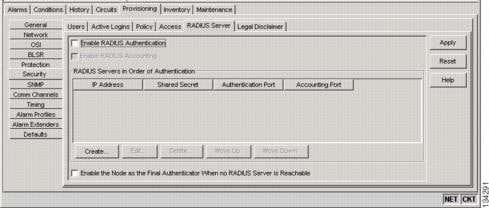
ステップ 2![]() Create をクリックし、RADIUS サーバを認証者リストに追加します。Create RADIUS Server Entry ウィンドウが表示されます(図10-3)。
Create をクリックし、RADIUS サーバを認証者リストに追加します。Create RADIUS Server Entry ウィンドウが表示されます(図10-3)。
図10-3 Create RADIUS Server Entry ウィンドウ
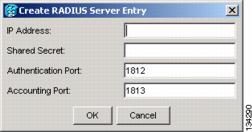
ステップ 3![]() IP Address フィールドに RADIUS サーバの IP アドレスを入力します。ノードが End Network Element(ENE)の場合、Gateway Network Element(GNE)の IP アドレスをこのフィールドに入力します。
IP Address フィールドに RADIUS サーバの IP アドレスを入力します。ノードが End Network Element(ENE)の場合、Gateway Network Element(GNE)の IP アドレスをこのフィールドに入力します。
GNE はネットワークの ENE からの認証要求を RADIUS サーバに渡します。GNE がサーバのクライアントとして登録されている場合、RADIUS サーバは認証を許可します。

ステップ 4![]() Shared Secret フィールドに、共有秘密を入力します。共有秘密とは、RADIUS クライアントと RADIUS サーバ間のパスワードとして使用される文字列のことです。
Shared Secret フィールドに、共有秘密を入力します。共有秘密とは、RADIUS クライアントと RADIUS サーバ間のパスワードとして使用される文字列のことです。
ステップ 5![]() Authentication Port フィールドに RADIUS 認証ポート番号を入力します。デフォルトのポート番号は 1812 です。ノードが ENE の場合、認証ポートを 1860~1869 の範囲で設定します。
Authentication Port フィールドに RADIUS 認証ポート番号を入力します。デフォルトのポート番号は 1812 です。ノードが ENE の場合、認証ポートを 1860~1869 の範囲で設定します。
ステップ 6![]() Accounting Port フィールドに RADIUS アカウンティング ポート番号を入力します。デフォルトのポート番号は 1813 です。ノードが ENE の場合、アカウンティング ポートを 1870~1879 の範囲で設定します。
Accounting Port フィールドに RADIUS アカウンティング ポート番号を入力します。デフォルトのポート番号は 1813 です。ノードが ENE の場合、アカウンティング ポートを 1870~1879 の範囲で設定します。
ステップ 7![]() OK をクリックします。RADIUS サーバが RADIUS 認証者リストに追加されます。
OK をクリックします。RADIUS サーバが RADIUS 認証者リストに追加されます。

(注) 最大 10 個まで RADIUS サーバをノードの認証者リストに追加できます。
ステップ 8![]() Edit をクリックして既存の RADIUS サーバを変更します。ここで、IP アドレス、共有秘密、認証ポート、アカウンティング ポートを変更できます。
Edit をクリックして既存の RADIUS サーバを変更します。ここで、IP アドレス、共有秘密、認証ポート、アカウンティング ポートを変更できます。
ステップ 9![]() Delete をクリックして、選択した RADIUS サーバを削除します。
Delete をクリックして、選択した RADIUS サーバを削除します。
ステップ 10![]() サーバを選択して Move Up または Move Down をクリックし、RADIUS 認証者リスト内のサーバの順番を変更します。ノードは、リストの上にあるサーバから順番に認証を要求します。サーバの 1 つにアクセスできない場合、ノードはリスト内の次の RADIUS サーバから認証を要求します。
サーバを選択して Move Up または Move Down をクリックし、RADIUS 認証者リスト内のサーバの順番を変更します。ノードは、リストの上にあるサーバから順番に認証を要求します。サーバの 1 つにアクセスできない場合、ノードはリスト内の次の RADIUS サーバから認証を要求します。
ステップ 11![]() Enable RADIUS Authentication チェックボックスをクリックして、ノードのリモートサーバ認証をイネーブルにします。
Enable RADIUS Authentication チェックボックスをクリックして、ノードのリモートサーバ認証をイネーブルにします。
ステップ 12![]() 監査追跡の RADIUS 認証情報を表示する場合は、 Enable RADIUS Accounting チェックボックスをクリックします。
監査追跡の RADIUS 認証情報を表示する場合は、 Enable RADIUS Accounting チェックボックスをクリックします。
ステップ 13![]() ノードを最終認証者に指定する場合は、 Enable the Node as the Final Authenticator チェックボックスをクリックします。これにより、個々の RADIUS 認証者が使用できない場合、ユーザをロック アウトせずに、このノードがログインを認証します。
ノードを最終認証者に指定する場合は、 Enable the Node as the Final Authenticator チェックボックスをクリックします。これにより、個々の RADIUS 認証者が使用できない場合、ユーザをロック アウトせずに、このノードがログインを認証します。
ステップ 14![]() Apply をクリックして、すべての変更内容を保存します。または Reset をクリックしてすべての変更内容を削除します。
Apply をクリックして、すべての変更内容を保存します。または Reset をクリックしてすべての変更内容を削除します。
この手順では、アクティブな CTC ログインを表示したり、最終アクティビティ時刻を検索したり、現在のログインをすべて終了したりできます。 |
|
ステップ 1![]() ノード ビューで、Provisioning > Security > Active Logins タブをクリックします。Active Logins タブには次の情報が表示されます。
ノード ビューで、Provisioning > Security > Active Logins タブをクリックします。Active Logins タブには次の情報が表示されます。
•![]() セッション タイプ(EMS、TL1、FTP、Telnet、SSH)
セッション タイプ(EMS、TL1、FTP、Telnet、SSH)
ステップ 2![]() Logout をクリックして、ログインしているユーザのすべてのセッションを終了します。これにより、スーパーユーザ以外のすべてのユーザをログアウトできます。
Logout をクリックして、ログインしているユーザのすべてのセッションを終了します。これにより、スーパーユーザ以外のすべてのユーザをログアウトできます。
ステップ 3![]() Retrieve Last Activity Time をクリックして、Last Activity Time フィールドに、ユーザの最近のアクティビティの日付と時刻を表示します。
Retrieve Last Activity Time をクリックして、Last Activity Time フィールドに、ユーザの最近のアクティビティの日付と時刻を表示します。
NTP-G131 DWDM ノードからハイブリッド ノードへの変換
この手順では、OSCM カードを OSC-CSM カードにアップグレードします。OSCM カードは TDM と DWDM のハイブリッド構成のクロス コネクト カードに必要なスロット 8 および 10 を使用します。OSC-CSM カードは、スロット 1~6 および スロット 12~17 を使用します。 |
|

(注) このアップグレードは、ソフトウェア Release 4.6 より前にリリースされたソフトウェアでは実行できません。

(注) OSC-CSM カードから OSCM カードへのダウングレード手順は、サポートされません。詳細は、シスコの Technical Assistance Center(TAC)までご連絡ください。「テクニカル サポート」を参照してください。
ステップ 1![]() アップグレードを実行するノードで、「G46 CTC へのログイン」の作業を行います。すでにログインしている場合は、ステップ 2 に進みます。
アップグレードを実行するノードで、「G46 CTC へのログイン」の作業を行います。すでにログインしている場合は、ステップ 2 に進みます。
ステップ 2![]() 「G103 データベースのバックアップ」の作業を行います。
「G103 データベースのバックアップ」の作業を行います。
ステップ 3![]() OSCM カードにタイミングが設定されている場合は、次の手順でタイミング ソースを削除します。
OSCM カードにタイミングが設定されている場合は、次の手順でタイミング ソースを削除します。
a.![]() ノード ビューで、 Provisioning > Timing タブをクリックします。
ノード ビューで、 Provisioning > Timing タブをクリックします。
b.![]() Reference Lists 領域まで、下へスクロールします。
Reference Lists 領域まで、下へスクロールします。
c.![]() NE Reference カラムで、選択されているクロック ソースが除去対象の OSCM であるすべてのエントリについて、ドロップダウン リストから Internal Clock を選択します。
NE Reference カラムで、選択されているクロック ソースが除去対象の OSCM であるすべてのエントリについて、ドロップダウン リストから Internal Clock を選択します。
ステップ 4![]() ノードにオーバーヘッド回線がある場合は、「G112 オーバーヘッド回線の削除」の作業を行います。
ノードにオーバーヘッド回線がある場合は、「G112 オーバーヘッド回線の削除」の作業を行います。
ステップ 5![]() 次の手順により、DWDM リング ID を削除します。
次の手順により、DWDM リング ID を削除します。
a.![]() ノード ビューで、 Provisioning > Comm Channels > OSC タブをクリックします。
ノード ビューで、 Provisioning > Comm Channels > OSC タブをクリックします。
b.![]() 削除する DWDM リング ID を選択し、 Delete をクリックします。
削除する DWDM リング ID を選択し、 Delete をクリックします。
c.![]() Delete DWDM Ring ID 確認用ダイアログボックスで、 Yes をクリックします。変更が表示されていることを確認します。
Delete DWDM Ring ID 確認用ダイアログボックスで、 Yes をクリックします。変更が表示されていることを確認します。
ステップ 6![]() OSC 終端が存在する場合は、「G186 OSC 終端の削除」の作業を実行して OSC 終端を削除します。
OSC 終端が存在する場合は、「G186 OSC 終端の削除」の作業を実行して OSC 終端を削除します。
ステップ 7![]() 次の手順で、OSCM カードの Wavelength Division Multiplexing-Automatic Node Setup(WDM-ANS; 波長分割多重および自動ノード設定)接続を削除します。
次の手順で、OSCM カードの Wavelength Division Multiplexing-Automatic Node Setup(WDM-ANS; 波長分割多重および自動ノード設定)接続を削除します。
a.![]() ノード ビューで、 Provisioning > WDM-ANS > Connections タブをクリックします。
ノード ビューで、 Provisioning > WDM-ANS > Connections タブをクリックします。
d.![]() Delete Optical Link ダイアログボックスで、 Yes をクリックします。
Delete Optical Link ダイアログボックスで、 Yes をクリックします。
a.![]() ノード ビューで、OSCM カードを右クリックします。
ノード ビューで、OSCM カードを右クリックします。
ステップ 9![]() OSCM OSC ポートからケーブルを取り外します。
OSCM OSC ポートからケーブルを取り外します。
ステップ 10![]() ONS 15454 上で削除した OSCM カードを、次の手順で OSC-CSM カードに物理的に交換します。
ONS 15454 上で削除した OSCM カードを、次の手順で OSC-CSM カードに物理的に交換します。

(注) OSCM カードと OSC-CSM カードは、スロット要件が異なります。
b.![]() カードをスライドさせて、スロット 8 または 10 から外します。
カードをスライドさせて、スロット 8 または 10 から外します。
d.![]() OSC-CSM カードをガイド レールに沿ってスライドさせて、スロットに装着します。サイト計画に従い、ONS 15454 カード スロット 1~6 または 12~17 を使用します。
OSC-CSM カードをガイド レールに沿ってスライドさせて、スロットに装着します。サイト計画に従い、ONS 15454 カード スロット 1~6 または 12~17 を使用します。

(注) OSC-CSM カードでは、ACT/STBY LED の上にある障害 LED がレッドになり、数秒間点滅してから消灯します。ACT/STBY LED はグリーンになり、点灯したままになります。ノード ビューでは、OSC-CSM はグリーンに表示されます。
ステップ 11![]() OSCM カードをスロット 8 から取り外し、OSC-CSM カードをスロット 12~17 に取り付けた場合には、OSC-CSM の回線の方向を east-to-west から west-to-east に修正します。
OSCM カードをスロット 8 から取り外し、OSC-CSM カードをスロット 12~17 に取り付けた場合には、OSC-CSM の回線の方向を east-to-west から west-to-east に修正します。

(注) シスコの MetroPlanner 構成ファイルでは、OSC-CSM カードがノードのイースト側に取り付けられている場合でも、このカードにウェストというラベルが付きます。
a.![]() OSC-CSM カードの回線方向を修正するには、ノード ビューでその OSC-CSM カードをダブルクリックします。カード ビューが表示されます。
OSC-CSM カードの回線方向を修正するには、ノード ビューでその OSC-CSM カードをダブルクリックします。カード ビューが表示されます。
a.![]() Provisioning > Optical Line > Parameter タブをクリックします。
Provisioning > Optical Line > Parameter タブをクリックします。
b.![]() ポート番号 2 の回線で、Line Direction ドロップダウン リストをクリックし、 West to East を選択します。
ポート番号 2 の回線で、Line Direction ドロップダウン リストをクリックし、 West to East を選択します。
ステップ 12![]() OSCM カードをスロット 10 から取り外し、OSC-CSM カードをスロット 1~6 に取り付けた場合には、OSC-CSM の回線の方向を west-to-east から east-to-west に修正します。
OSCM カードをスロット 10 から取り外し、OSC-CSM カードをスロット 1~6 に取り付けた場合には、OSC-CSM の回線の方向を west-to-east から east-to-west に修正します。

(注) シスコの MetroPlanner 構成ファイルでは、OSC-CSM カードがノードのウェスト側に取り付けられている場合でも、このカードにイーストというラベルが付きます。
a.![]() OSC-CSM カードの回線方向を修正するには、ノード ビューでその OSC-CSM カードをダブルクリックします。カード ビューが表示されます。
OSC-CSM カードの回線方向を修正するには、ノード ビューでその OSC-CSM カードをダブルクリックします。カード ビューが表示されます。
b.![]() Provisioning > Optical Line > Parameter タブをクリックします。
Provisioning > Optical Line > Parameter タブをクリックします。
c.![]() ポート番号 2 の回線で、Line Direction ドロップダウン リストをクリックし、 East to West を選択します。
ポート番号 2 の回線で、Line Direction ドロップダウン リストをクリックし、 East to West を選択します。
ステップ 13![]() 次の手順で、WDM-ANS を使用したデフォルト接続を計算します。
次の手順で、WDM-ANS を使用したデフォルト接続を計算します。
a.![]() CTC 上矢印キーをクリックして、ノード ビューを元に戻します。
CTC 上矢印キーをクリックして、ノード ビューを元に戻します。
b.![]() ノード ビューで、 Provisioning > WDM-ANS > Connections タブをクリックします。
ノード ビューで、 Provisioning > WDM-ANS > Connections タブをクリックします。
c.![]() Calculate Connections ボタンをクリックします。
Calculate Connections ボタンをクリックします。
ステップ 14![]() OSC-CSM の LINE ポートから 光ブースタ(OPT-BST)増幅器の OSC ポートにケーブルを接続します。ステップ 13 で説明した Connections タブで自動的に計算された推奨接続に従ってください。
OSC-CSM の LINE ポートから 光ブースタ(OPT-BST)増幅器の OSC ポートにケーブルを接続します。ステップ 13 で説明した Connections タブで自動的に計算された推奨接続に従ってください。
ステップ 15![]() 次の手順により、ANS ポート規制を起動します。
次の手順により、ANS ポート規制を起動します。
a.![]() ノード ビューで、 Provisioning > WDM-ANS > Port Status タブをクリックします。
ノード ビューで、 Provisioning > WDM-ANS > Port Status タブをクリックします。
c.![]() Link Status カラムで、各ポートが Regulated に変わります。
Link Status カラムで、各ポートが Regulated に変わります。
ステップ 16![]() OSC-CSM カードから始まる OSC 終端を作成します。 「G38 OSC 終端のプロビジョニング」 を参照してください。
OSC-CSM カードから始まる OSC 終端を作成します。 「G38 OSC 終端のプロビジョニング」 を参照してください。
ステップ 17![]() (オプション)OSC-CSM カードでタイミングを設定する場合は、次の手順でタイミング ソースを作成します。
(オプション)OSC-CSM カードでタイミングを設定する場合は、次の手順でタイミング ソースを作成します。
a.![]() ノード ビューで、 Provisioning > Timing タブをクリックします。
ノード ビューで、 Provisioning > Timing タブをクリックします。
b.![]() Reference Lists 領域まで、下へスクロールします。
Reference Lists 領域まで、下へスクロールします。
c.![]() NE Reference カラムで、選択されているクロック ソースが追加対象の OSC-CSM であるすべてのエントリについて、ドロップダウン リストから Internal Clock を選択します。
NE Reference カラムで、選択されているクロック ソースが追加対象の OSC-CSM であるすべてのエントリについて、ドロップダウン リストから Internal Clock を選択します。
ステップ 18![]() (任意)「G60 オーバーヘッド回線の作成」の作業を行います。
(任意)「G60 オーバーヘッド回線の作成」の作業を行います。
ステップ 19![]() ノードで交換する各 OSCM カードについて、ステップ 3 ~ 18 までを繰り返します。
ノードで交換する各 OSCM カードについて、ステップ 3 ~ 18 までを繰り返します。
ステップ 20![]() クロス コネクト カードの取り付け方法については、『Cisco ONS 15454 Procedure Guide』または『Cisco ONS 15454 SDH Procedure Guide』を参照してください。
クロス コネクト カードの取り付け方法については、『Cisco ONS 15454 Procedure Guide』または『Cisco ONS 15454 SDH Procedure Guide』を参照してください。
この手順では、ONS 15454 の Simple Network Management Protocol(SNMP; 簡易ネットワーク管理プロトコル)設定を修正します。 |
|
ステップ 1![]() 「G46 CTC へのログイン」の作業を行います。すでにログインしている場合は、ステップ 2 に進みます。
「G46 CTC へのログイン」の作業を行います。すでにログインしている場合は、ステップ 2 に進みます。
ステップ 2![]() 「G103 データベースのバックアップ」の作業を行います。
「G103 データベースのバックアップ」の作業を行います。
ステップ 4![]() 「G103 データベースのバックアップ」の作業を行います。
「G103 データベースのバックアップ」の作業を行います。
この作業では、コミュニティ名、デフォルトの User Datagram Protocol(UDP; ユーザ データグラム プロトコル)ポート、SNMP トラップ バージョン、1 秒あたりの最大トラップ数など、ONS 15454 の SNMP トラップ宛先を修正します。 |
|
ステップ 1![]() ノード ビューで、 Provisioning > SNMP タブをクリックします。
ノード ビューで、 Provisioning > SNMP タブをクリックします。
ステップ 2![]() Trap Destinations 領域でトラップを選択します。
Trap Destinations 領域でトラップを選択します。
SNMP トラップについては、『 Cisco ONS 15454 Troubleshooting Guide 』または『 Cisco ONS 15454 SDH Troubleshooting Guide 』を参照してください。
ステップ 3![]() Community カラムの下にある Destination row フィールドのエントリを強調表示し、他の有効なコミュニティ名に変更します。
Community カラムの下にある Destination row フィールドのエントリを強調表示し、他の有効なコミュニティ名に変更します。
コミュニティ名は、アクセス制御と認証の形式です。ONS 15454 に割り当てられたコミュニティ名は大文字と小文字を区別し、ネットワーク管理システムのコミュニティ名と一致する必要があります。
ステップ 4![]() 必要に応じて、UDP Port フィールドで UDP ポートを変更します。SNMP のデフォルトの UDP ポートは 162 です。
必要に応じて、UDP Port フィールドで UDP ポートを変更します。SNMP のデフォルトの UDP ポートは 162 です。
ステップ 5![]() Trap Version フィールドは、SNMPv1 または SNMPv2 のいずれかに設定します。
Trap Version フィールドは、SNMPv1 または SNMPv2 のいずれかに設定します。
SNMPv1 と SNMPv2 のどちらを使用するかについては、Network Management System(NMS; ネットワーク管理システム)のマニュアルを参照してください。
ステップ 6![]() SNMP エージェントで特定の MIB に関する SNMP SET 要求を処理できるようにする場合は、 Allow SNMP Sets チェックボックスをオンにします。このボックスがオフの場合、SET 要求は拒否されます。
SNMP エージェントで特定の MIB に関する SNMP SET 要求を処理できるようにする場合は、 Allow SNMP Sets チェックボックスをオンにします。このボックスがオフの場合、SET 要求は拒否されます。
ステップ 7![]() SNMP プロキシ機能を設定し、ONS ファイアウォールを介してネットワーク管理、メッセージ レポーティング、パフォーマンス統計情報の取得を実行できるようにする場合は、SNMP タブにある Enable SNMP Proxy チェックボックスをオンにします。
SNMP プロキシ機能を設定し、ONS ファイアウォールを介してネットワーク管理、メッセージ レポーティング、パフォーマンス統計情報の取得を実行できるようにする場合は、SNMP タブにある Enable SNMP Proxy チェックボックスをオンにします。
ステップ 9![]() SNMP 設定が修正されます。各ノードの SNMP 情報を表示するには、Trap Destinations 領域の Trap Destinations 領域でノードの IP アドレスを選択します。変更内容を確認し、完了していなければ作業を繰り返します。
SNMP 設定が修正されます。各ノードの SNMP 情報を表示するには、Trap Destinations 領域の Trap Destinations 領域でノードの IP アドレスを選択します。変更内容を確認し、完了していなければ作業を繰り返します。
ステップ 1![]() ノード ビューで、 Provisioning > SNMP タブをクリックします。
ノード ビューで、 Provisioning > SNMP タブをクリックします。
ステップ 2![]() Trap Destinations 領域で、削除するトラップをクリックします。
Trap Destinations 領域で、削除するトラップをクリックします。
ステップ 3![]() Delete をクリックします。確認のダイアログボックスが表示されます。
Delete をクリックします。確認のダイアログボックスが表示されます。
ステップ 4![]() Yes をクリックします。変更内容を確認し、完了していなければ作業を繰り返します。
Yes をクリックします。変更内容を確認し、完了していなければ作業を繰り返します。
 フィードバック
フィードバック